- Coincheckで口座を開設する方法を1から丁寧に説明してほしい人
- 「どうしてその設定を行うのか」「なぜこちらの方がおすすめなのか」など、きちんと自分で理解したうえで口座を開設したい人
- パソコンは苦手だけど、口座開設でミスしたくない人
 ミミ
ミミ私は
「ネットで口座開設なんて、初めてで不安…」
「アプリで口座を開設する方法の記事はよく見るけど、PC(ブラウザ版)の方法があまり無くて、画面が違うから心配…」
といったビビりかつ完全初心者から始めました。
そんな私でもネットや書籍で勉強し、5つの暗号資産取引所で口座を開設。
暗号資産を7桁保有している経験をもとにこの記事を執筆しています。
「難しそう」「面倒くさい」などのイメージを持たれがちな口座開設ですが、きちんと手順通りにやれば簡単に無料でCoincheckの口座を開設できます。
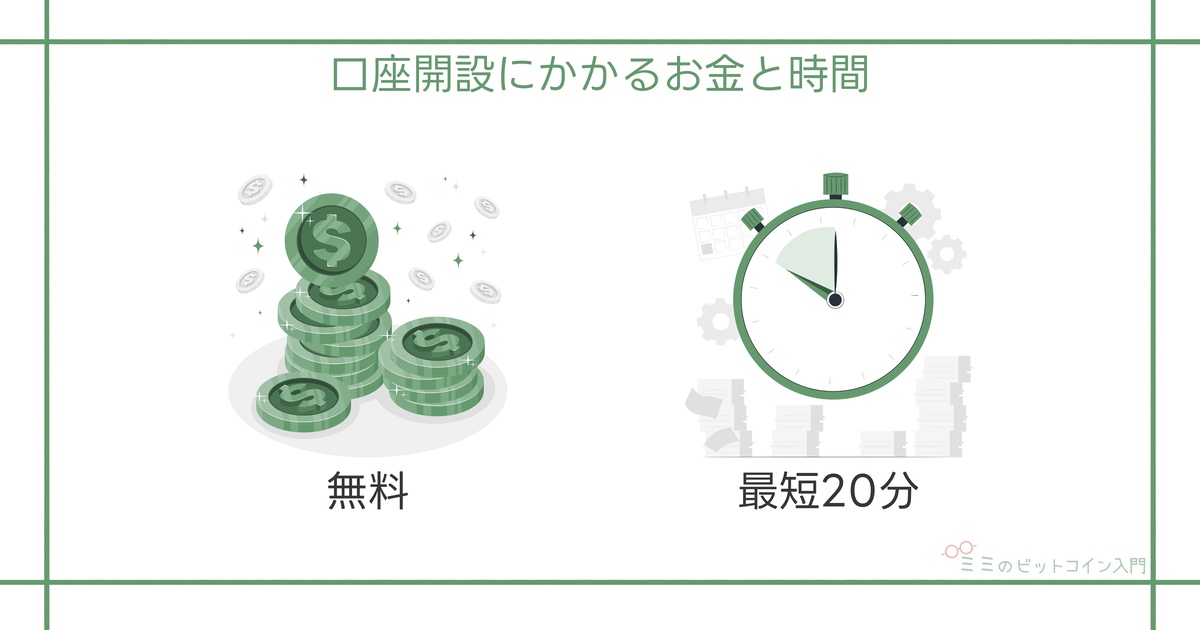
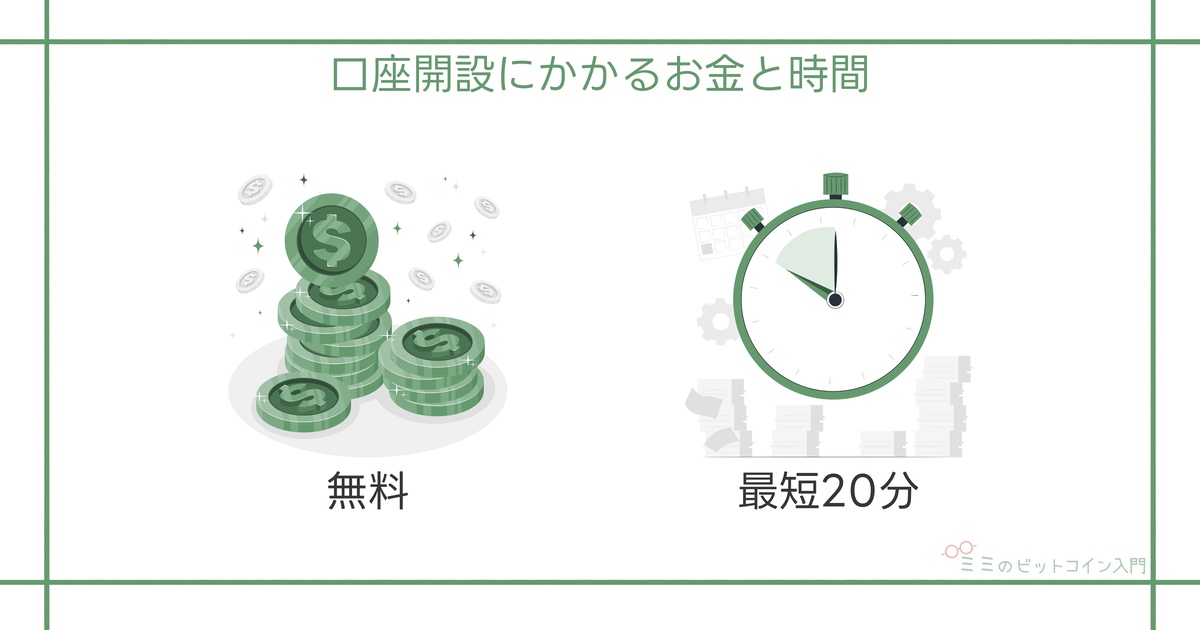



ちなみに、私は重要事項をざっと読んで、ゆっくり確認しながらやって40分くらいで終わりました(本人確認完了待ちの時間は除く)。
ただし、次の項目に当てはまる方はCoincheckで口座を開設できないので注意。
- 18歳未満
- 75歳以上
- 海外に住んでいる
条件を満たしているよって方は、51枚の写真や図解を使ってちょーわかりやすく口座の開設方法を説明していくので、ぜひ読み進めてください。
まずはCoincheckの口座開設をする際に必要なものを準備
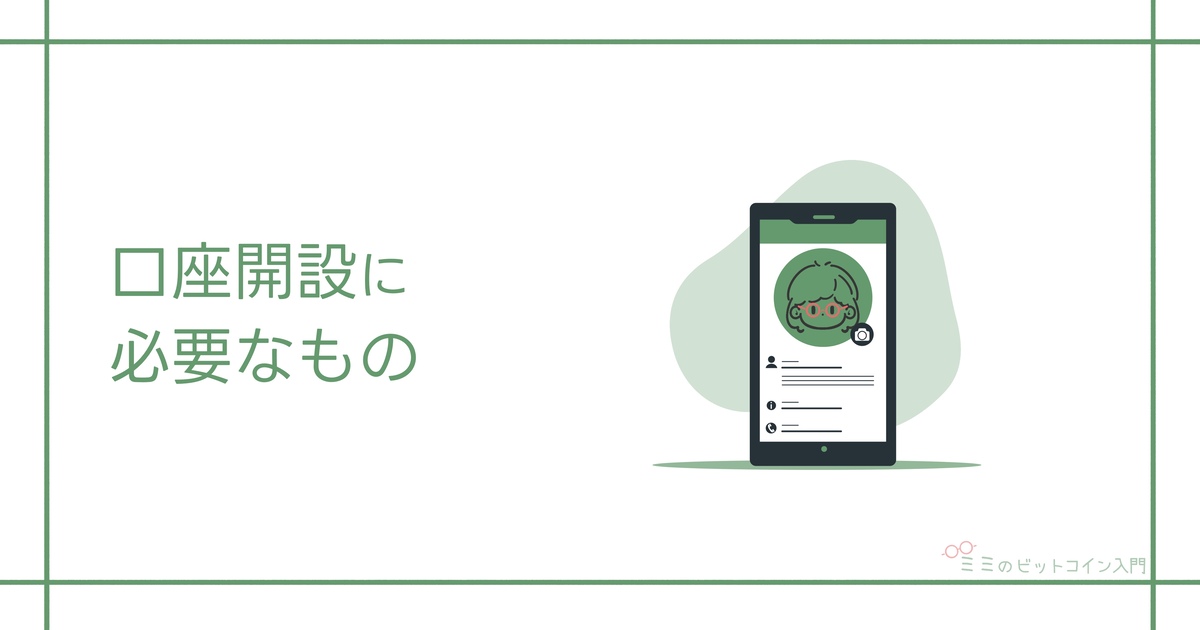
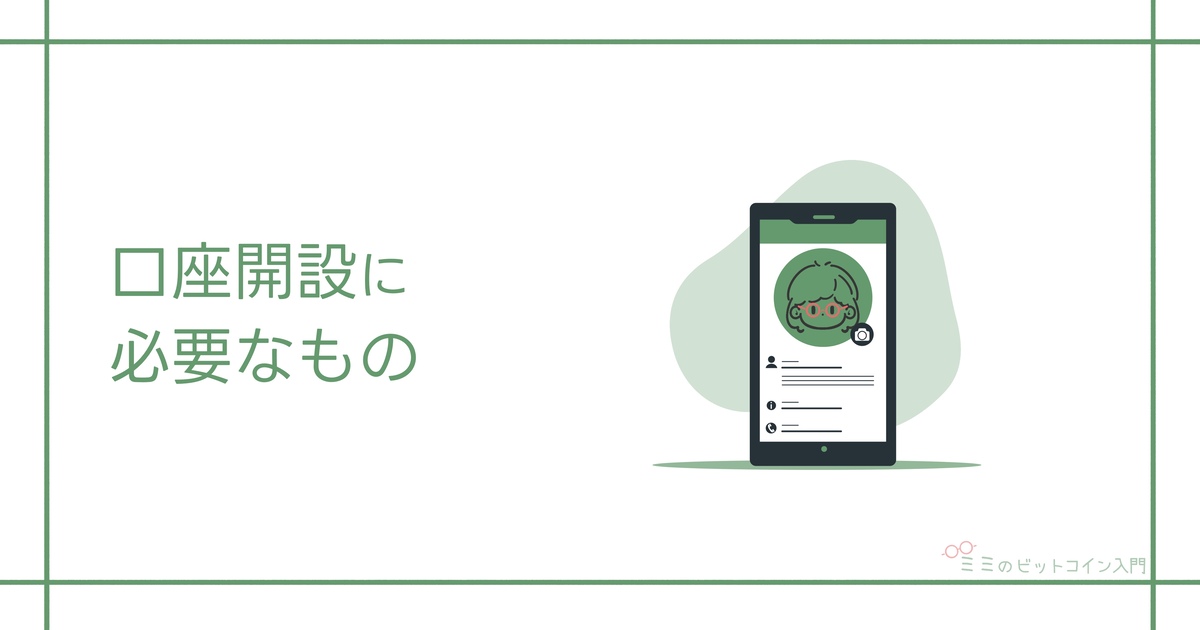
Coincheckで口座を開設するには、以下の3つが必要です。
- メールアドレス
- 本人確認書類
- スマートフォン
この3つを準備したうえで手順通りに進めれば、よりスムーズに口座を開設できます。
メールアドレス
Coincheckの口座を開設するには、メールアドレスを登録する必要があります。
キャリアメール、フリーメールどちらのアドレスでも登録できますが、キャリアメールの場合は注意が必要です。
なぜなら利用する携帯電話会社を乗り換えると、キャリアメールは使えなくなるから。
メールアドレスが使えないために、Coincheckにログインできないということがないよう、フリーメールでの登録がおすすめです。



フリーメールなら、どの携帯電話会社を利用していても、パソコンからでも使えますよ。





ちなみに、登録に必要なパスワードも一緒に考えておくと、登録画面で悩まなくて済みます。
本人確認書類
本人確認書類として使えるのは、以下の7つです。
- 運転免許証
- 運転経歴証明書
- マイナンバーカード(個人番号カード)
- 住民基本台帳カード
- パスポート
- 在留カード(外国籍の方)
- 特別永住者証明書 (外国籍の方)



このうちどれか1つを用意すればOK。
ただしスマホを使った「かんたん本人確認」じゃなくて、「ハガキによる本人確認」を選択した場合は、2種類以上の本人確認書類が必要です。
本人確認の方法については、あとで詳しく説明しますね。
スマートフォン



パソコンで口座開設してるのに、なんでスマホがいるの?
と思った方もいるかもしれません。
たしかに、アカウントの登録まではパソコンだけでできます。
しかし、スマートフォンがないと手続きがスムーズにできません。
本人確認書類と一緒に準備しておきましょう。
ちなみに「スマホを持っていない」という人でも、別の方法で口座を開設できます。



詳しいやり方は、後ほど説明しますね。
Coincheckで口座を開設する7STEP
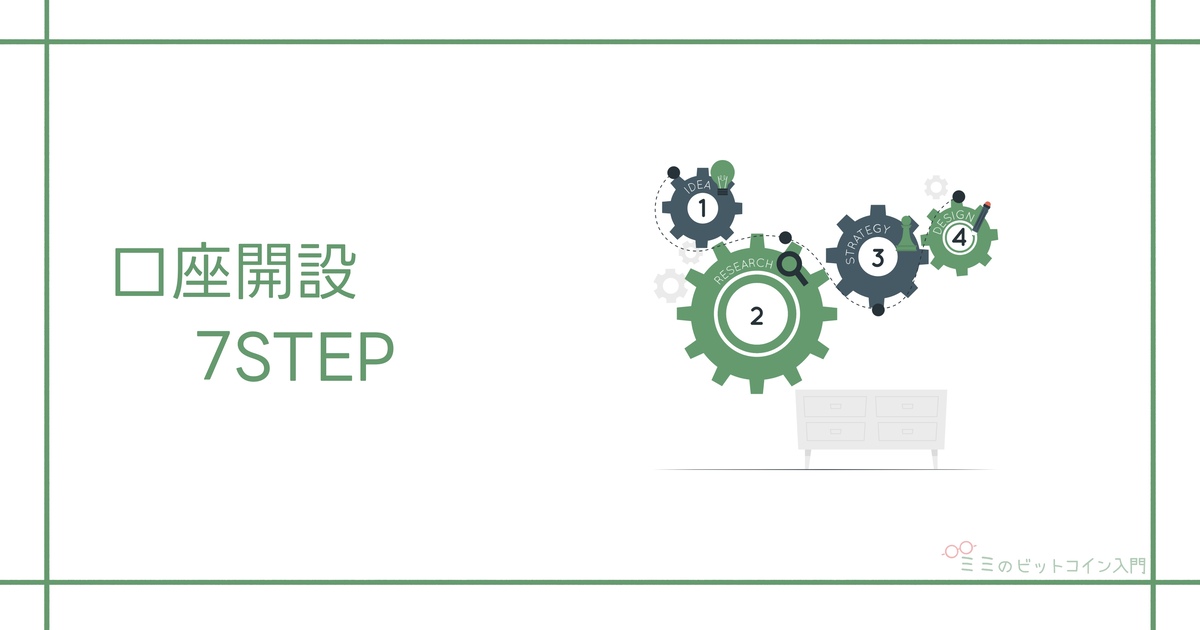
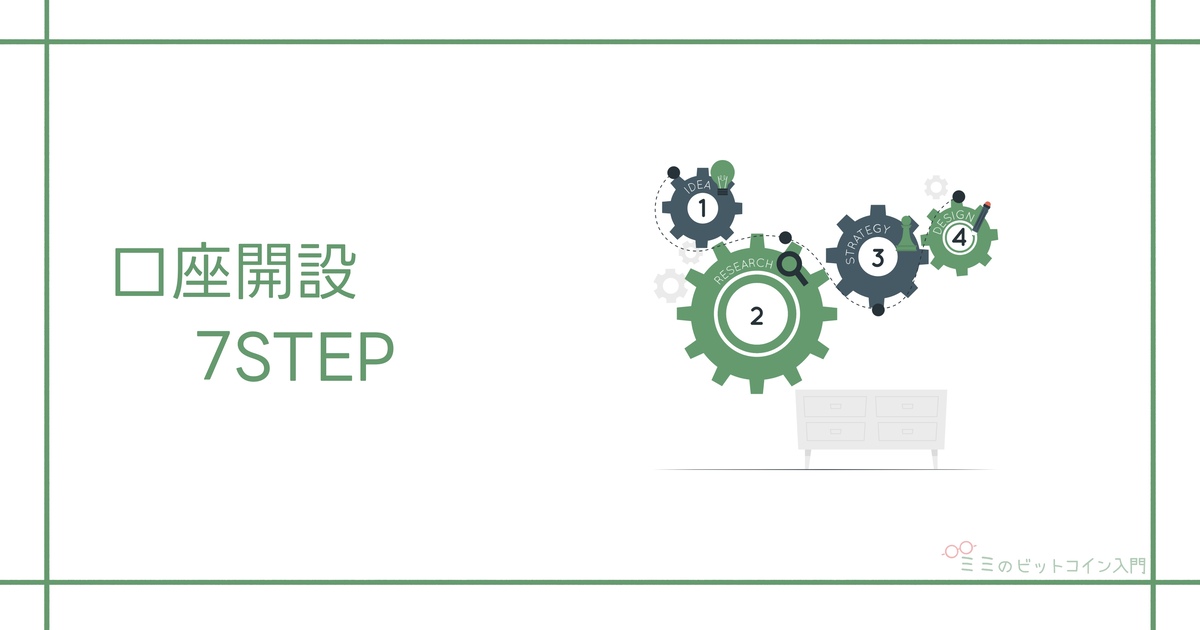
必要なものが準備できれば、いよいよCoincheckの口座を開設していきます。
全体の流れはこんな感じ。


- 公式サイトからメールアドレスを登録する
- 各種重要事項をチェック
- スマホの電話番号を登録する
- 基本情報を入力
- 本人確認資料を提出する
- 二段階認証を設定
- 手続き完了の確認



この記事では、パソコンが苦手な人でも簡単にできるように、1番シンプルで分かりやすい方法を重点的に説明します。
【STEP1】Coincheckの公式サイトからメールアドレスを登録
まずは、Coincheckの公式サイトにアクセスします。
右上または左側の『会員登録』をクリック。
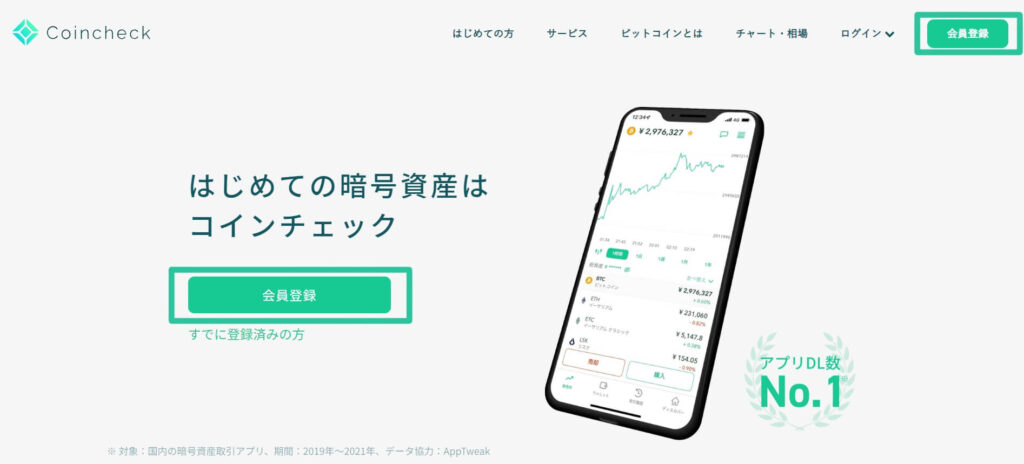
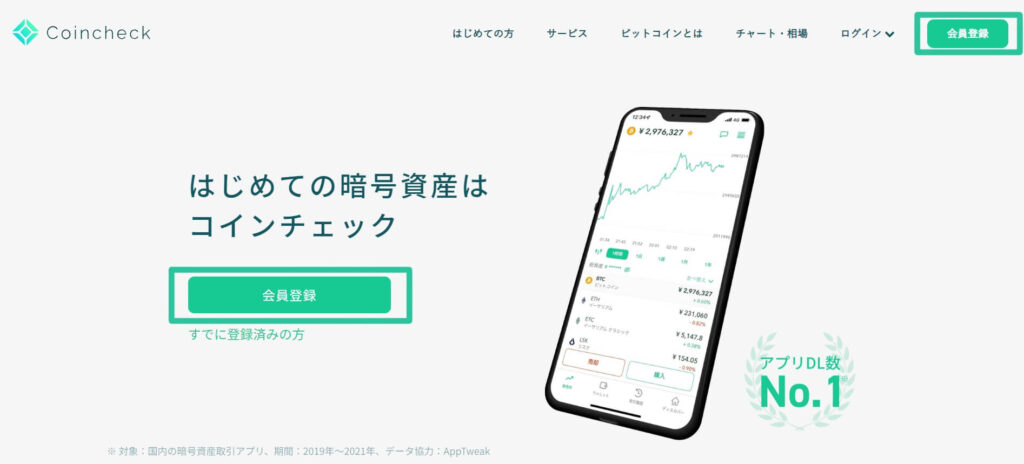
すると、この画面になるので以下の順番ですすめます。
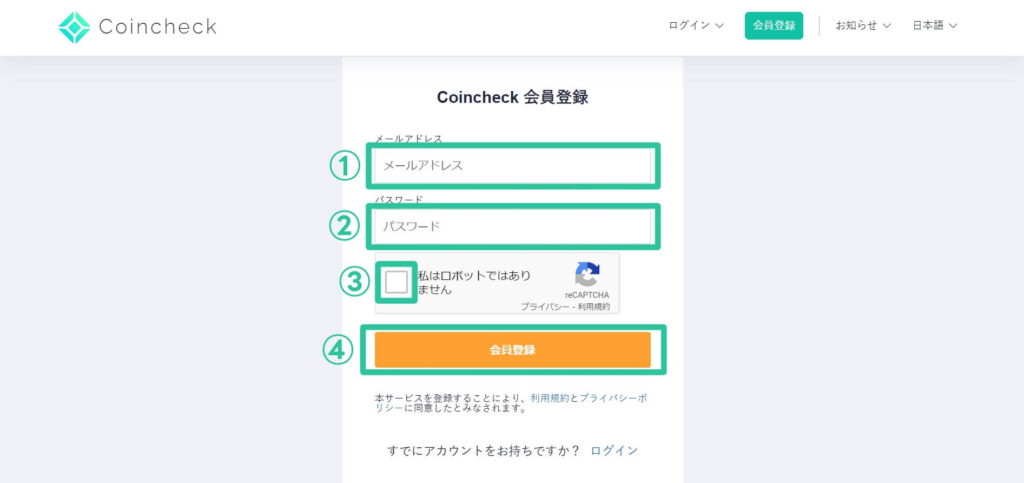
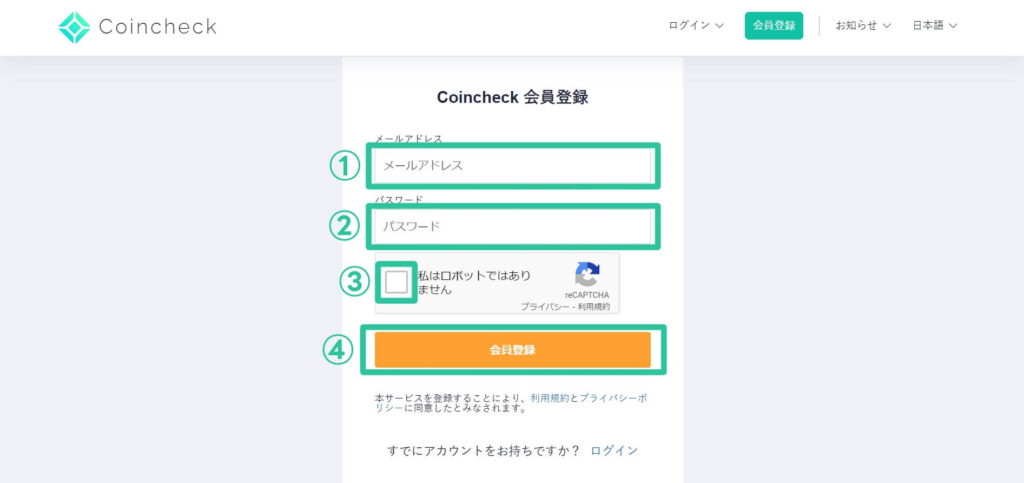
- メールアドレスを間違えないように入力
- パスワードを入力(なんでもOK)
- 「私はロボットではありません」にチェックを入れる
(ときどき、質問に応じた画像のクリックを求められます) - 『会員登録』をクリック
入力したメールアドレスにCoincheckからメールが届くので、『メールにあるURL』をクリックしましょう。
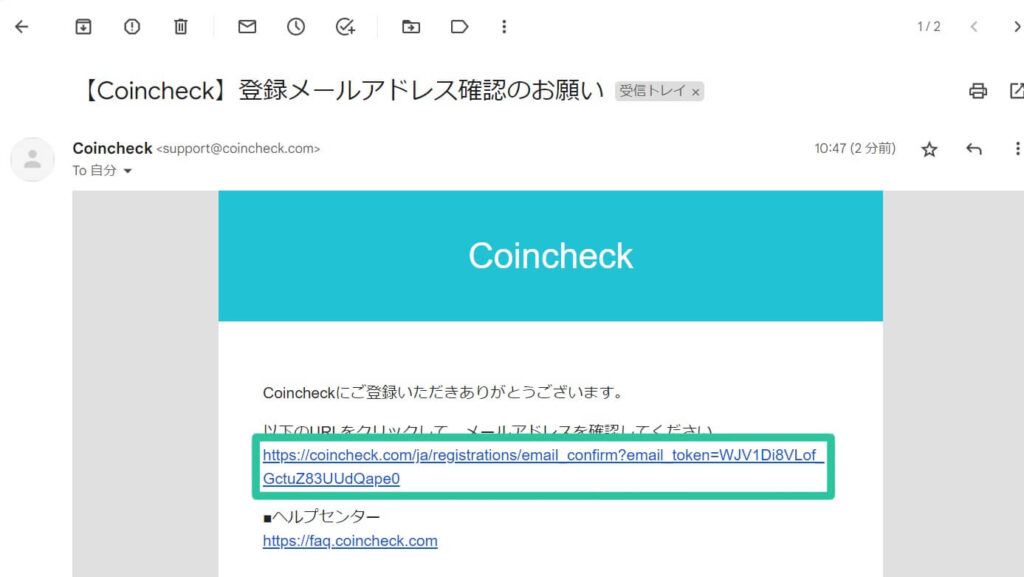
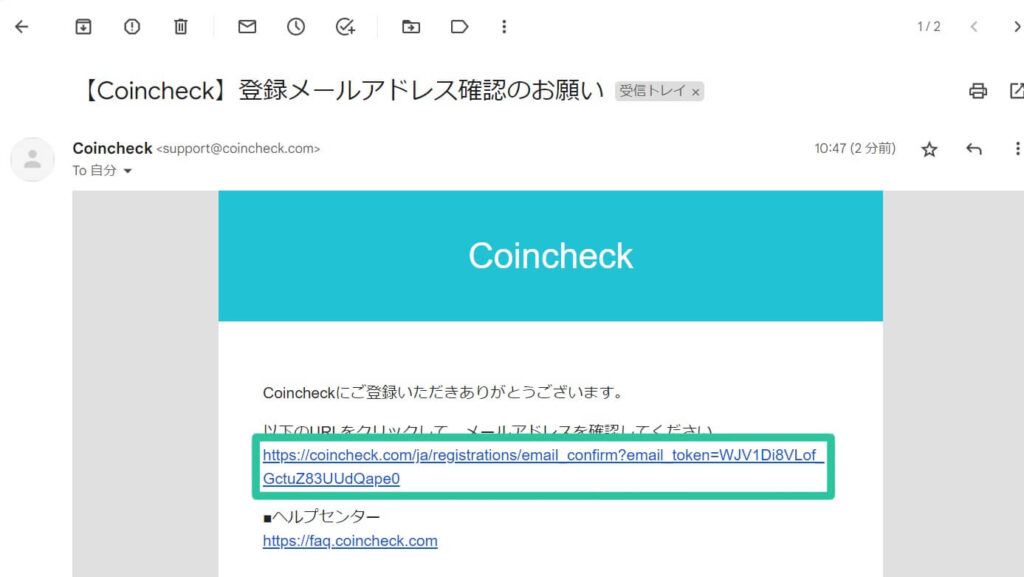



登録したメールアドレスやパスワードは、今後もログインするときに使うので忘れないように!
【STEP2】各種重要事項の確認
以下の画面が表示されたら、『各種重要事項を確認する』をクリック。


それぞれの項目の右側にあるPDFと書かれた青いボタンをクリックすると、それぞれ読めます。
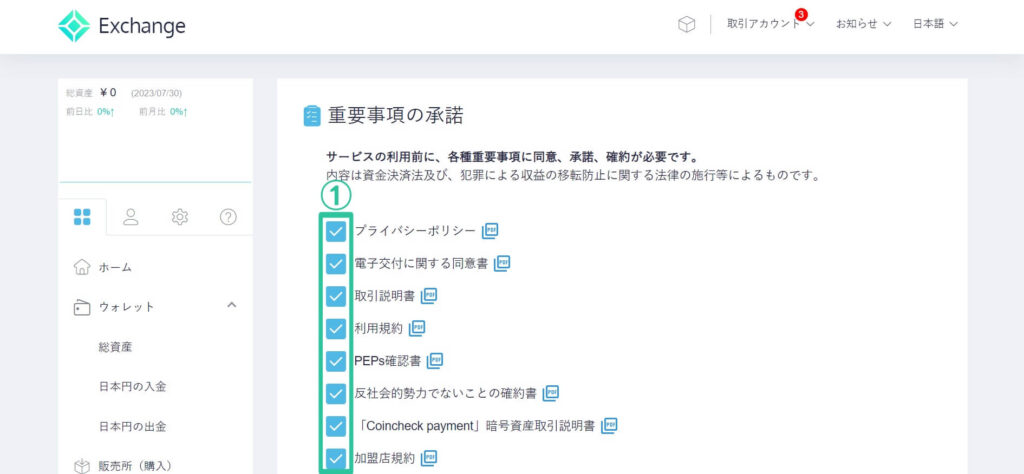
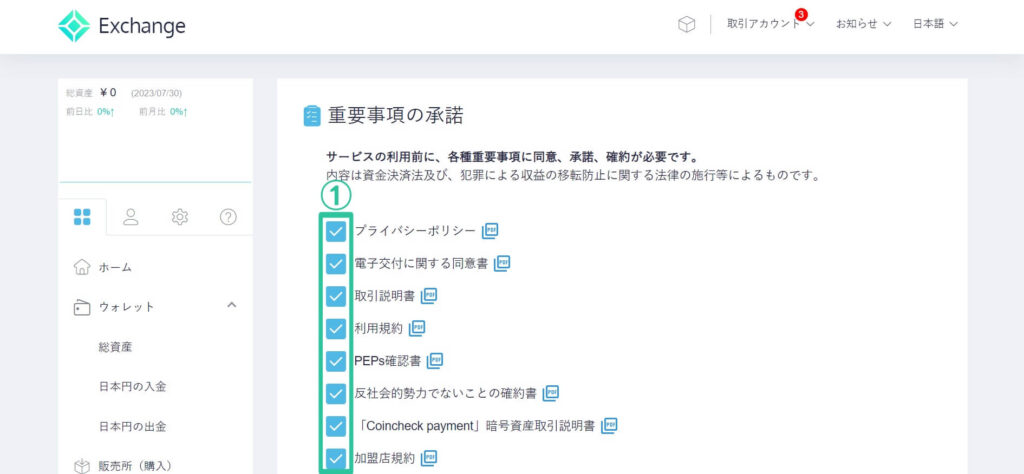
プライバシーポリシーや利用規約などに一通り目を通したうえで、それぞれの項目に同意できるまたは当てはまる場合は「ボックス」にチェックを入れてください。



そうはいっても、いちいち全部読むのは面倒だなあ…
と思った方もいますよね?



たしかに、全部を読まずにとりあえずチェックする人もいると思います。
ですが、知らないうちに「禁止行為」をしちゃってCoincheckを使えなくなったり、損害賠償を求められたりするかもしれません。
プライバシーポリシーや利用規約は、ざっとでも1度は読むのをおすすめします。
すべてのボックスにチェックを入れたら、『各種重要事項に同意、承諾してサービスを利用する』をクリックしてください。
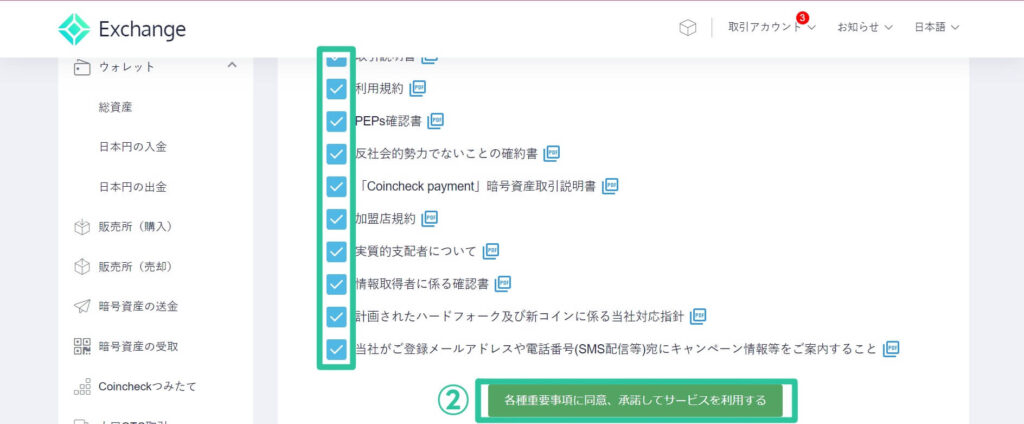
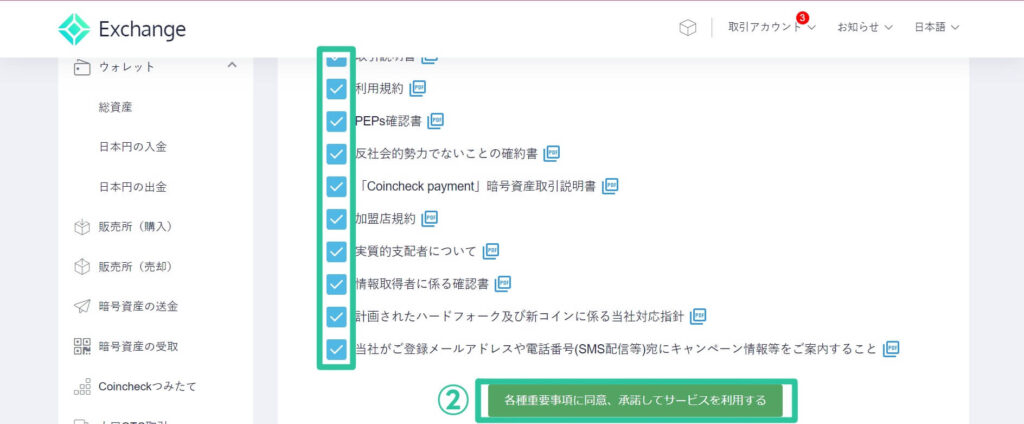



最後の
「当社がご登録メールアドレスや電話番号(SMS配信等)あてにキャンペーン情報等をご案内すること」
について、案内は必要ないなー。
と思われる方もいますよね。
ですが、安心してください。
後からでも配信を停止することはできるので、ここではチェックをつけて手続きをすすめましょう。
【STEP3】スマホの電話番号の登録(SMS認証)
次に、スマホの電話番号を登録します。
自身の電話番号を入力し、『SMSを送信する』をクリック。
続いて『OK』をクリック。
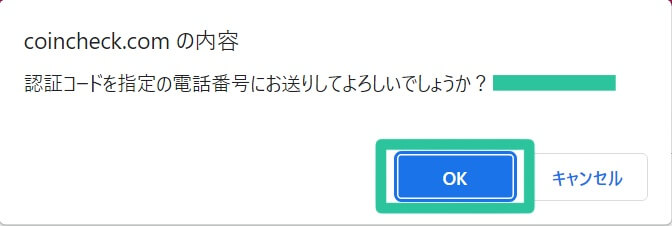
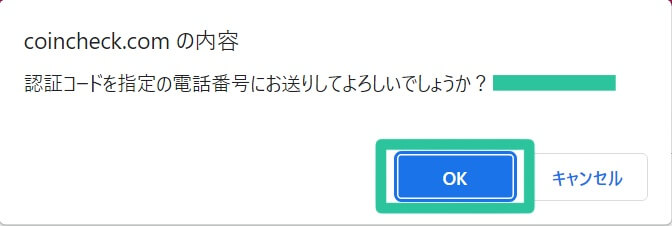
スマホのSMSに表示されている6桁の数字を入力し、『認証する』をクリックしましょう。
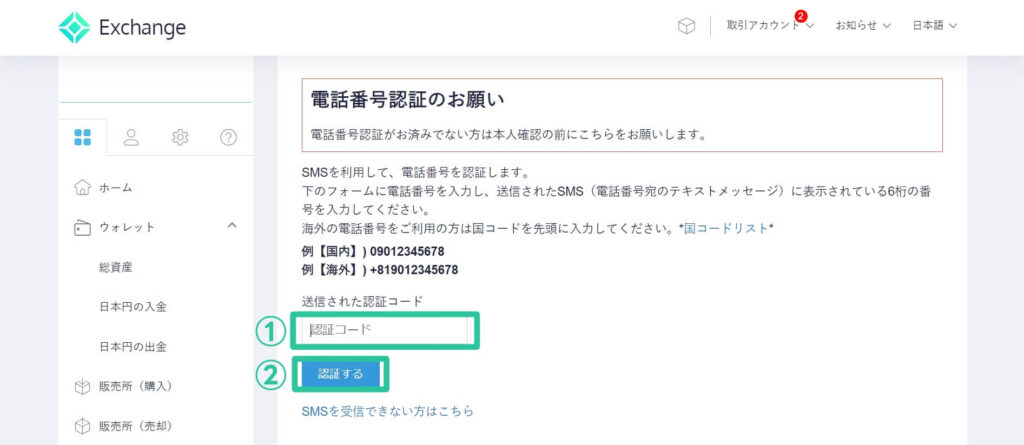
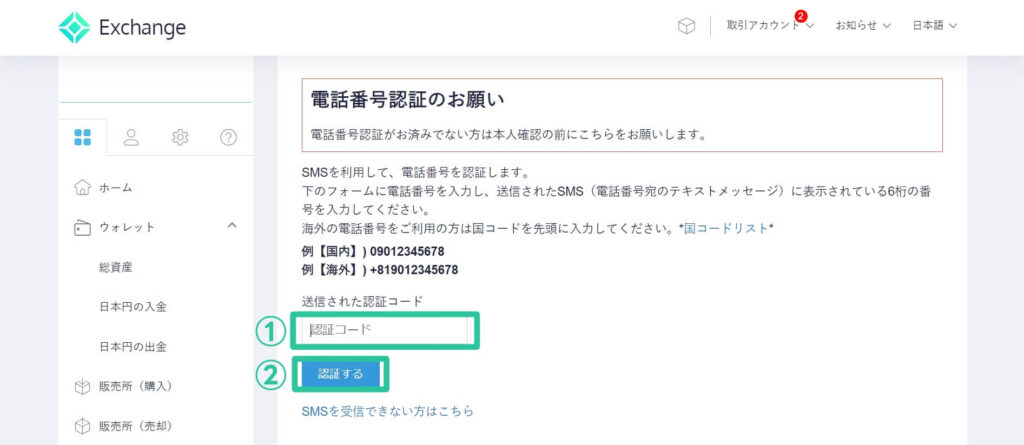
『本人確認書類を提出する』をクリックすると、アプリで本人確認をするように促されます。
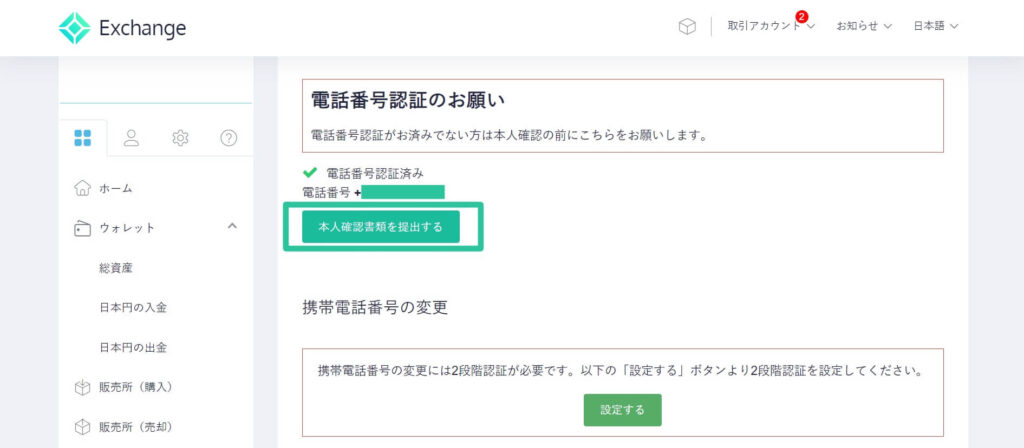
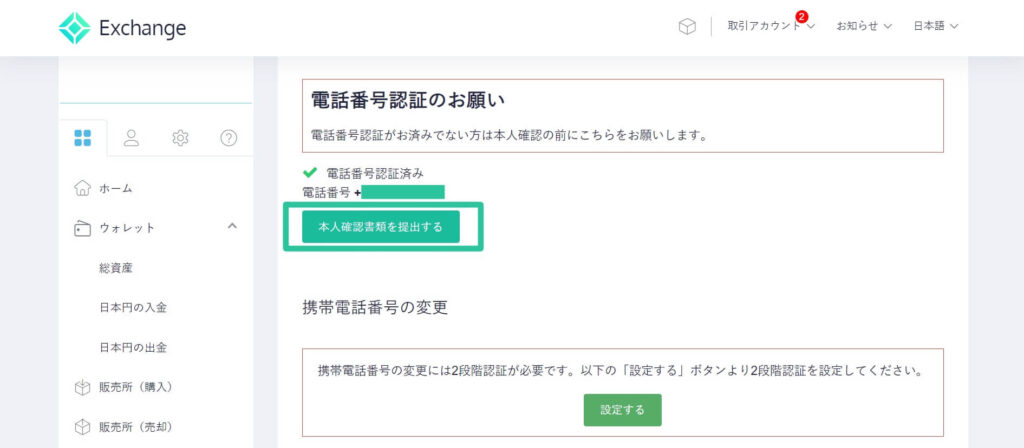
【STEP4】基本情報を入力



ここでCoincheckの本人確認方法をチェック!
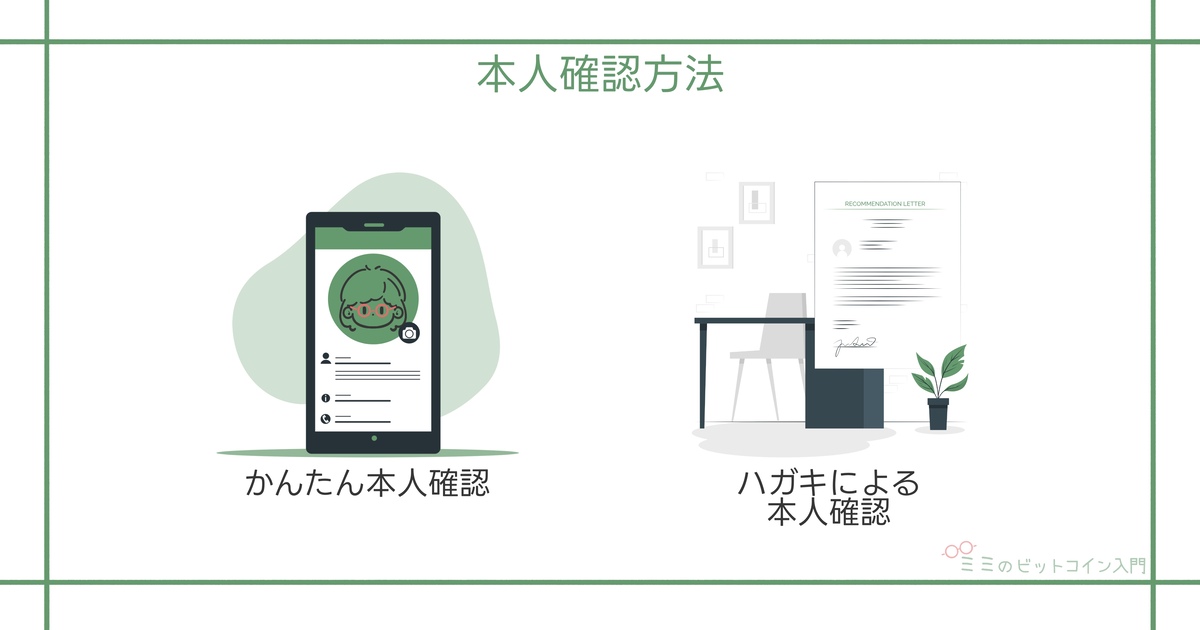
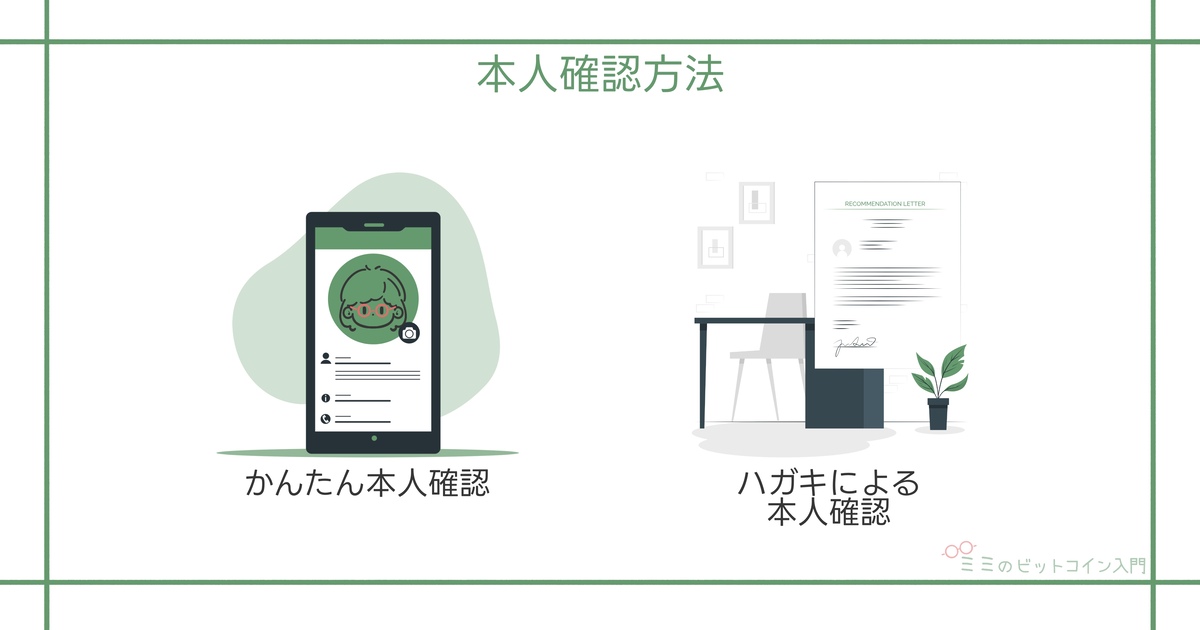
かんたん本人確認
メリット:本人確認の完了が早く、すぐにCoincheckを使える
デメリット:アプリからしか本人確認できない
ハガキによる本人確認
メリット:パソコンで(ブラウザから)提出できる
デメリット:本人確認の完了に時間がかかる
「ハガキによる本人確認」を選択される方は少ないと思うので、ここではサラッと解説しますね。
「ハガキによる本人確認」の簡単な手順
1.アプリで本人確認をするように促された画面で、『アプリが使えない、現住所記載の書類を持っていない方はこちら』をタップ
2.氏名や住所などの基本情報を入力
3.本人確認書類の画像をPCにアップロードして提出
4.ハガキが郵送される
5.ハガキを受け取った後、システムに情報が反映され次第、Coincheckが使えるようになる
さて、アプリが使える方であれば、断然「かんたん本人確認」がおすすめです。
まずはスマホにアプリをインストールするため、『アプリのQRコードを表示』をクリック。
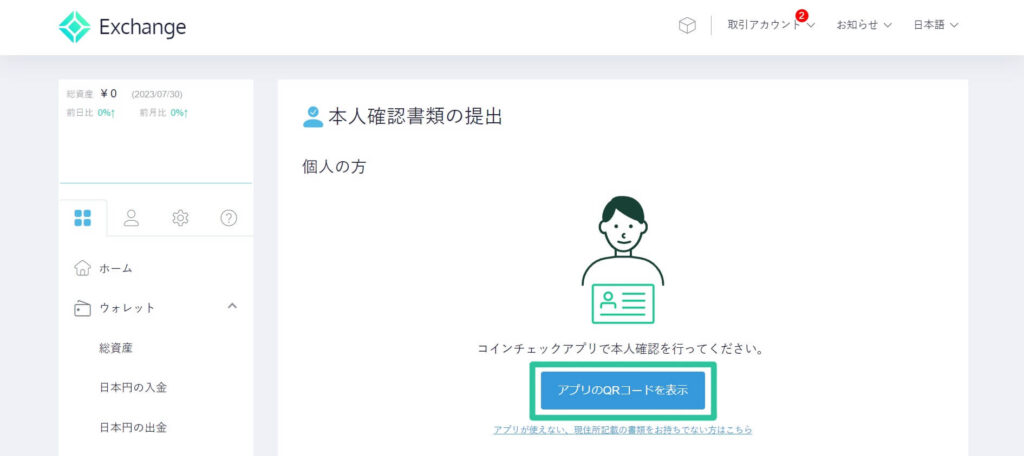
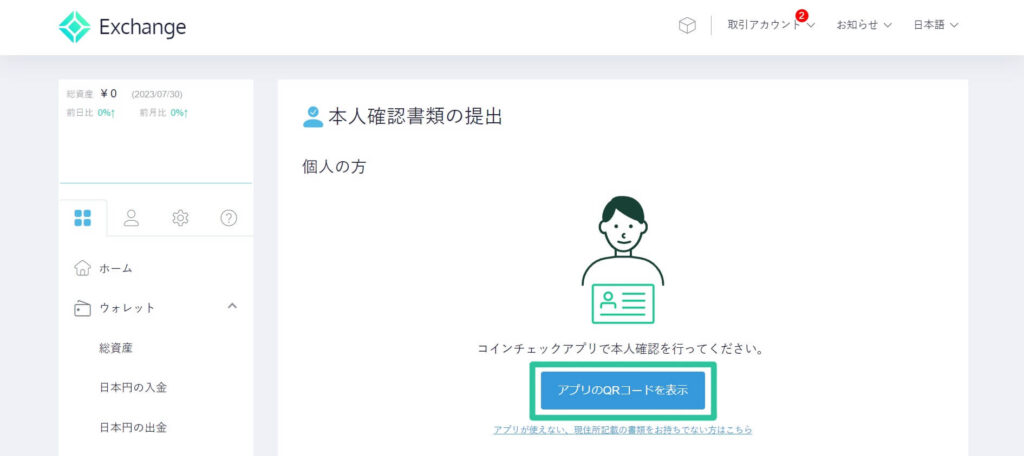
スマホでQRコードを読み取ります。
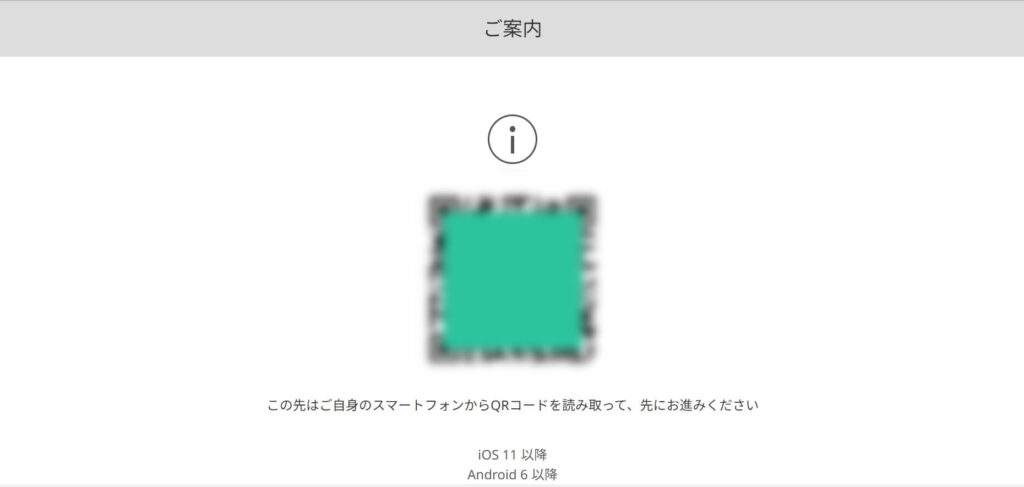
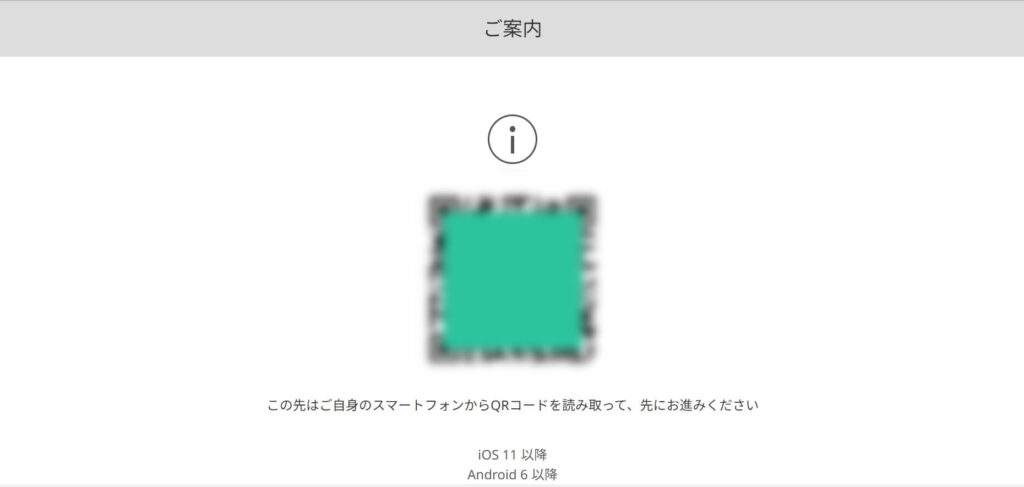
または、iPhoneであればApp Store、AndroidであればPlay ストアからCoincheckのアプリをインストールしてください。
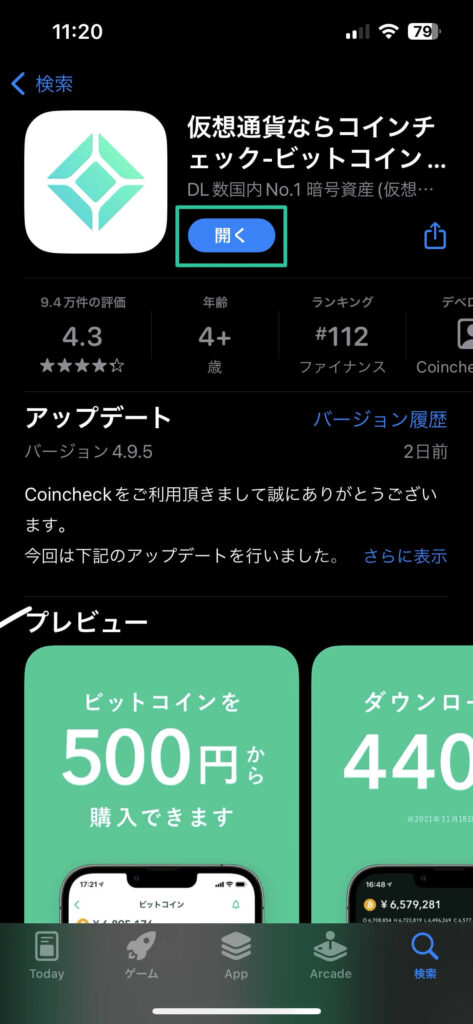
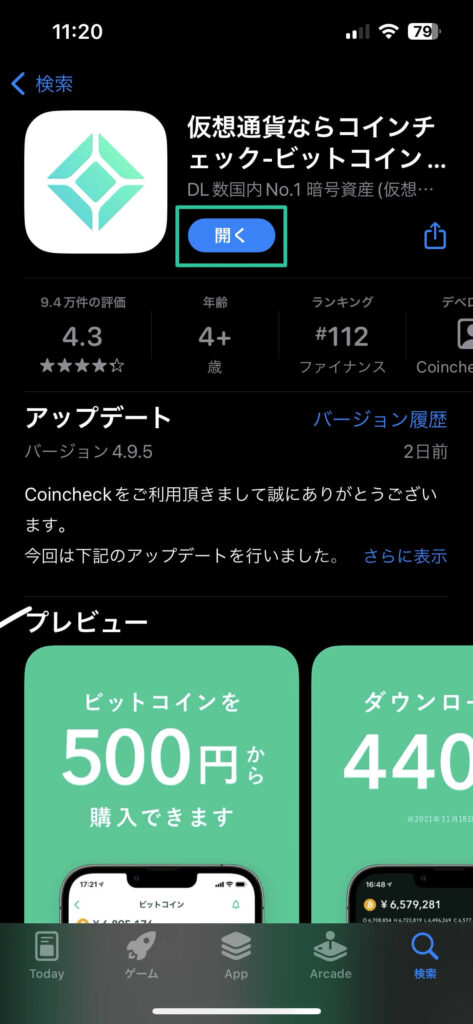
最初はこの画面になるので


横にスライドして『次へ』をタップ。
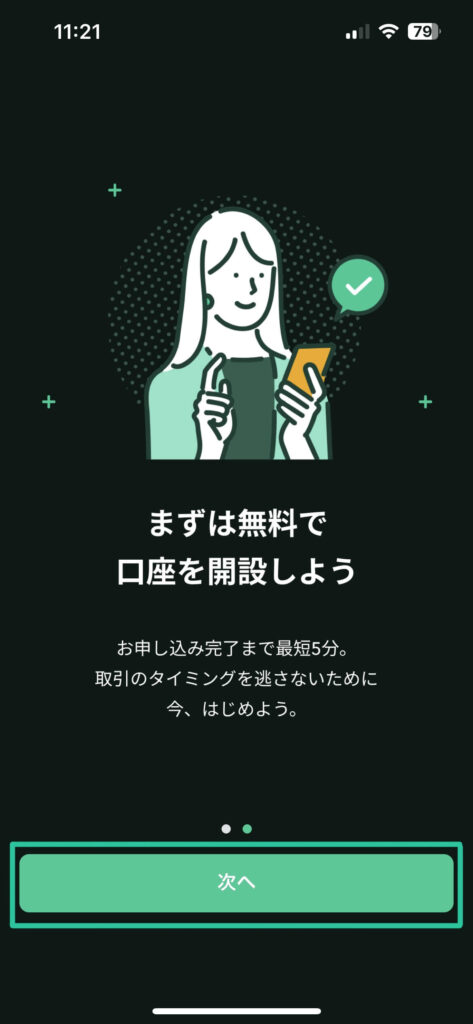
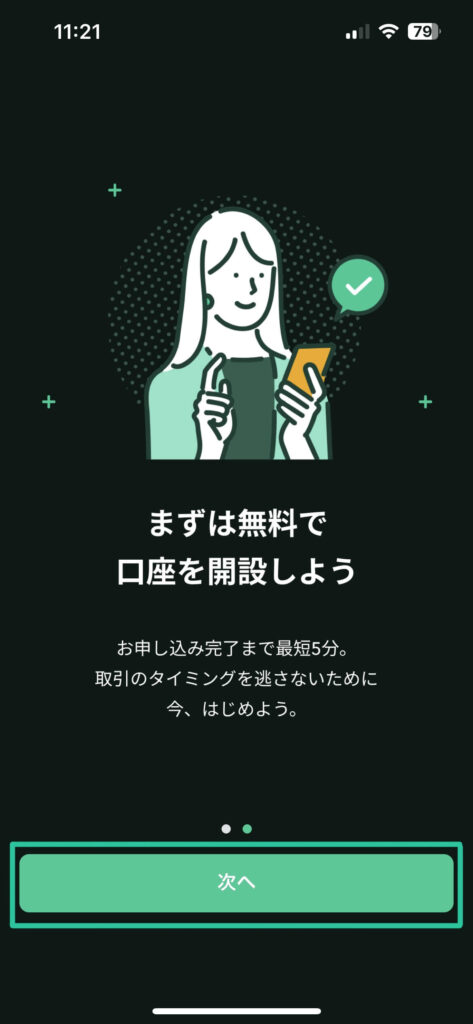
続いて下の『ログイン』をタップして、先ほど登録したメールアドレスとパスワードを入力後、『メールアドレスでログイン』をタップしましょう。
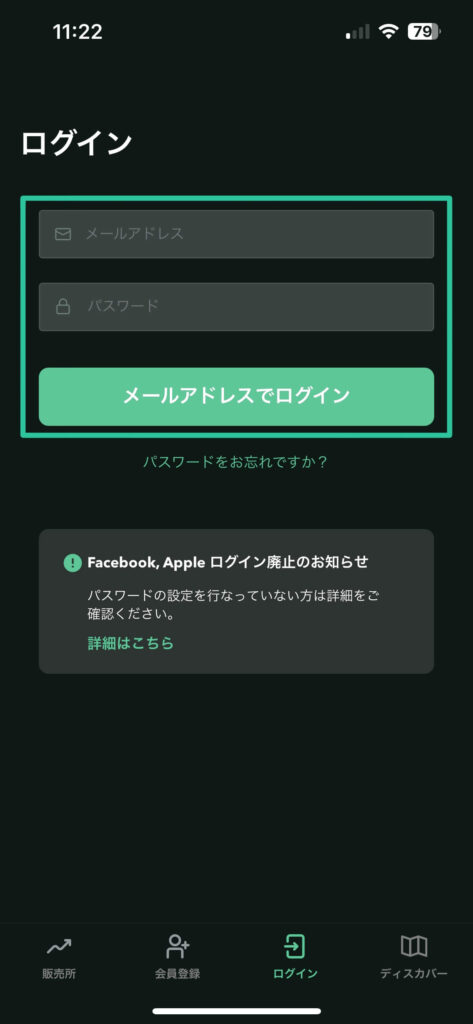
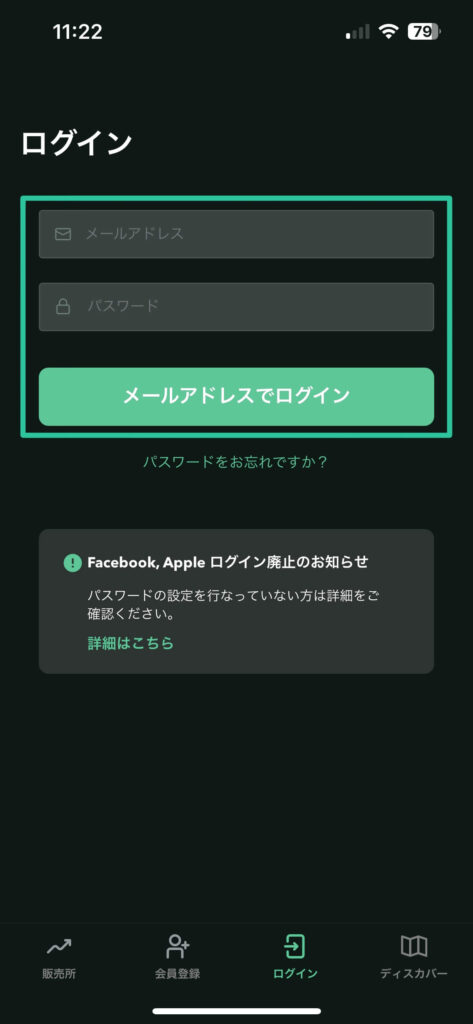
そうすると、この画面になるので『基本情報入力』をタップ。
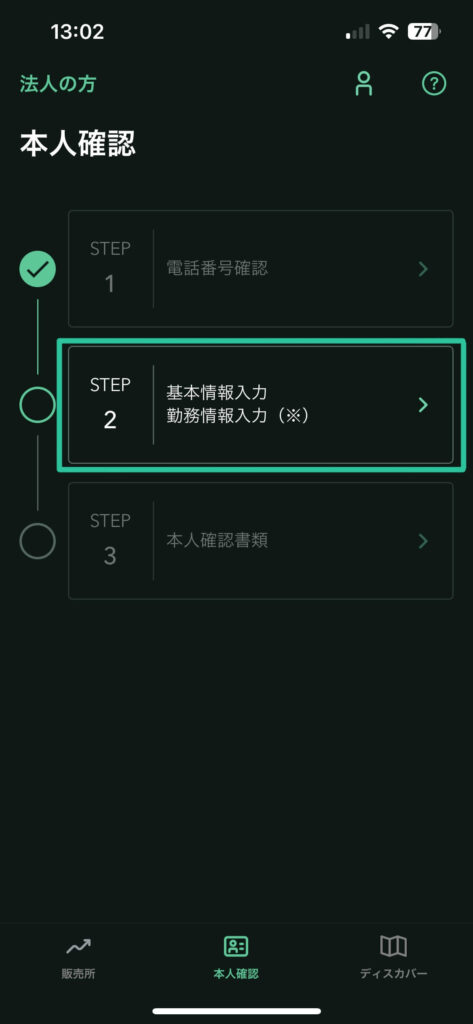
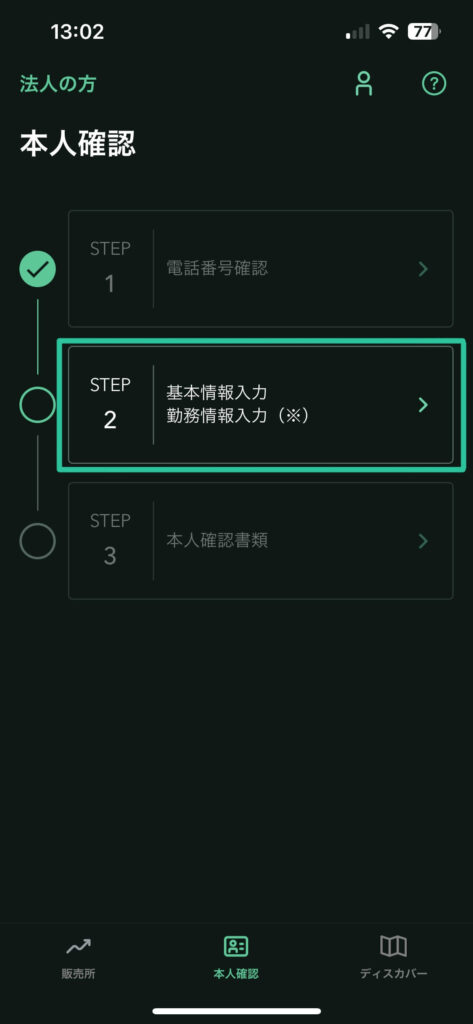
以下の個人情報を正しく入力・選択してください。
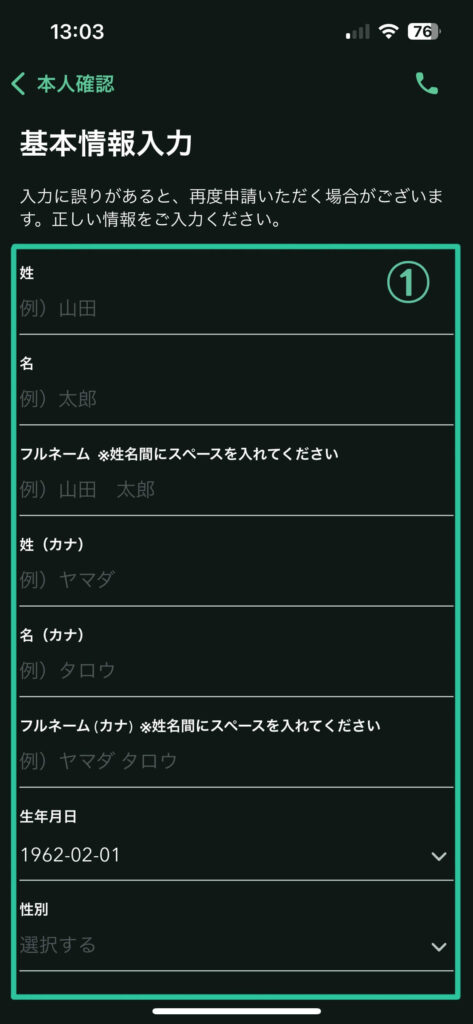
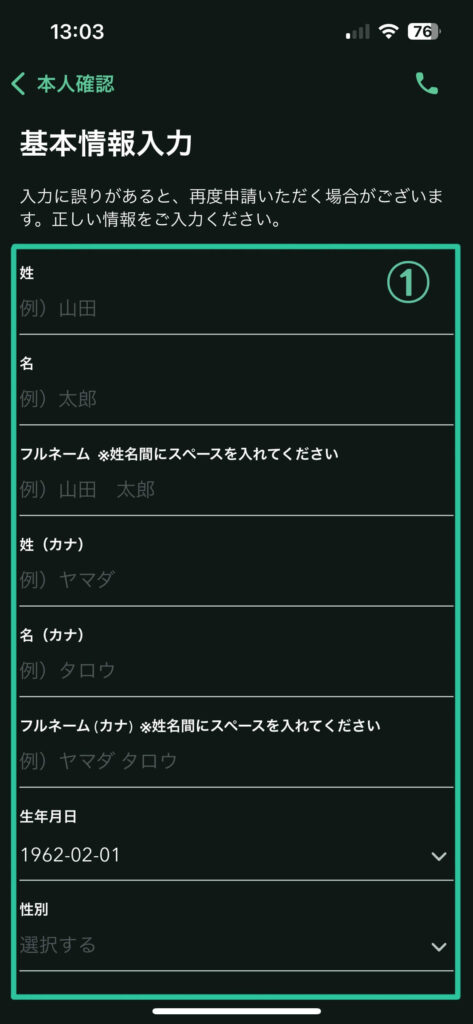
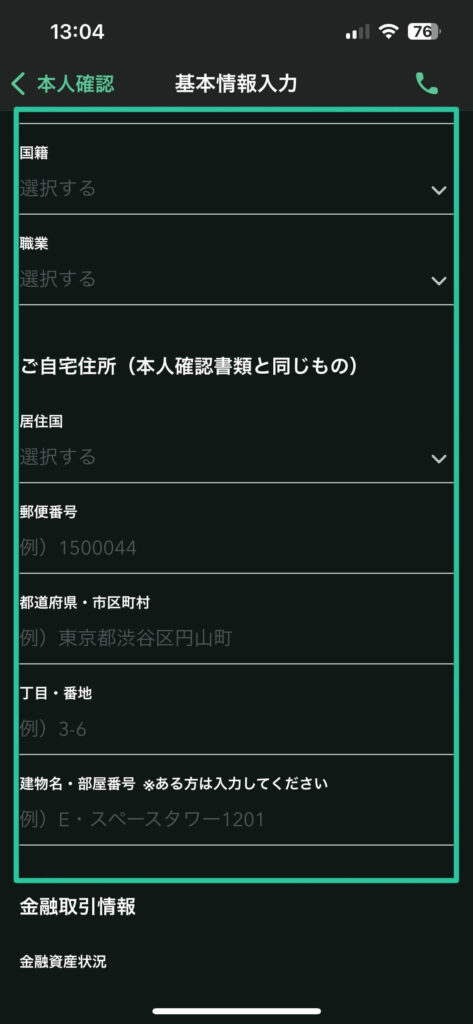
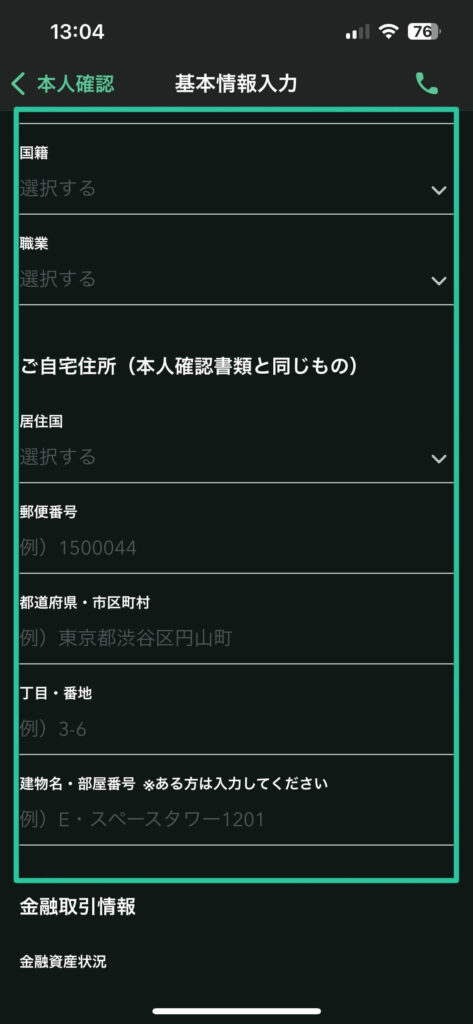
- 姓名(漢字・カタカナ)
- 生年月日
- 性別
- 国籍
- 職業
- 居住国
- 自宅の住所
続いて、以下の金融取引情報を選択します。
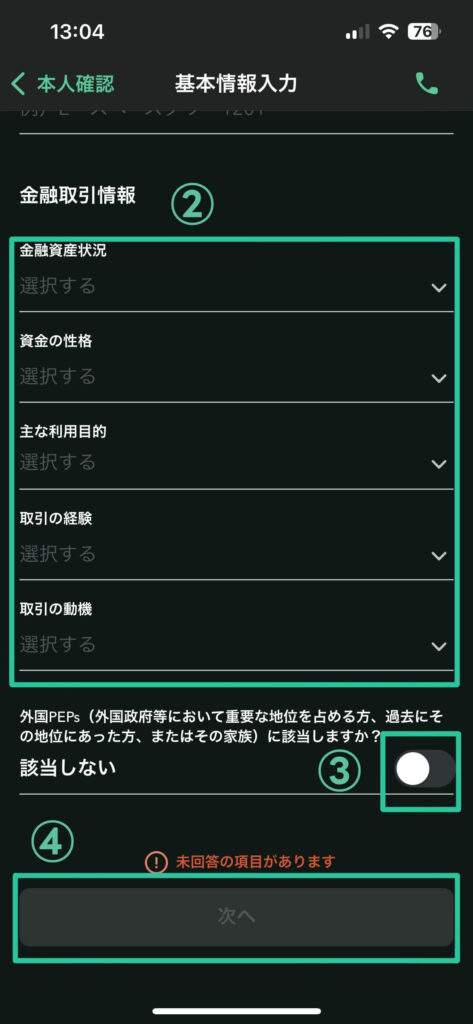
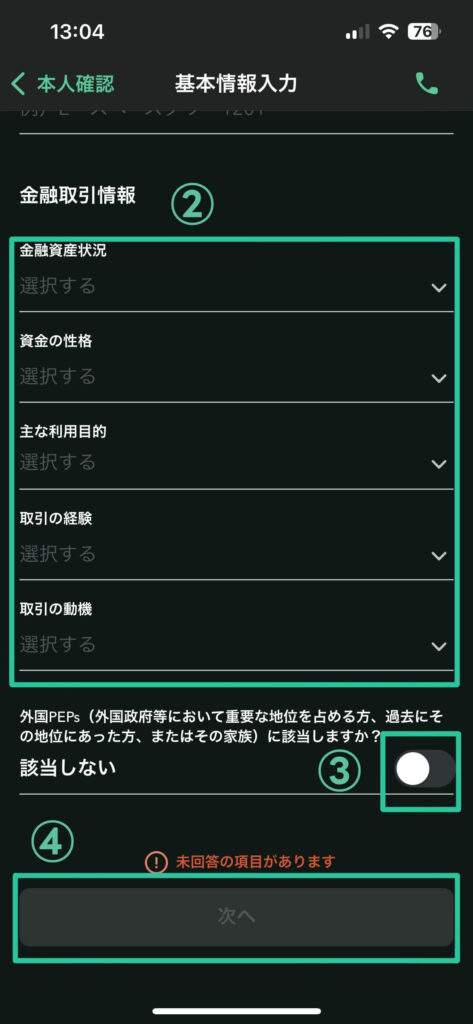
- 金融資産状況(金融資産をどれくらい持っているか)
- 資金の性格(余裕資金か生活資金)
- 主な利用目的(仮想通貨への投資のため、仮想通貨のウォレットとして…)
- 取引の経験
- 取引の動機
あなたが外国PEPsに該当しなければボタンを横にスライドさせ、『次へ』をタップ。
確認画面になるので、間違いないかよく確認をしたうえで、『確認して次へ』をタップします。
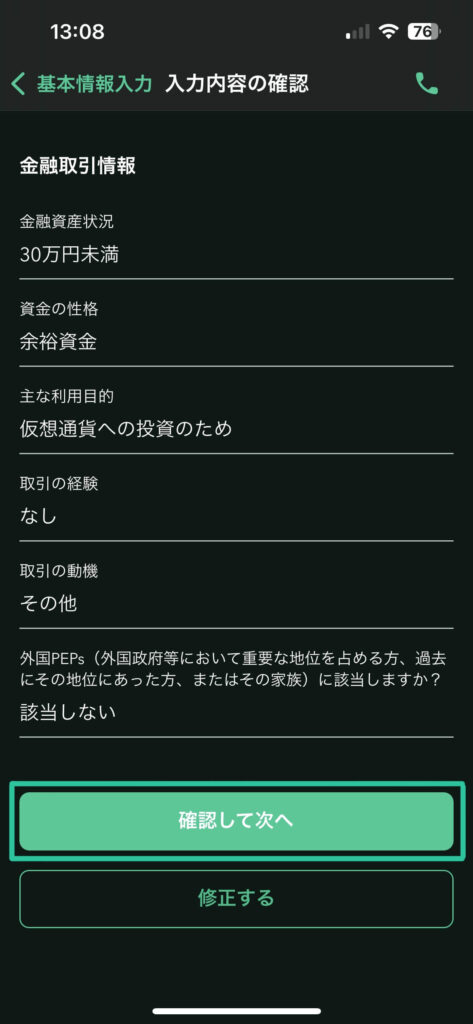
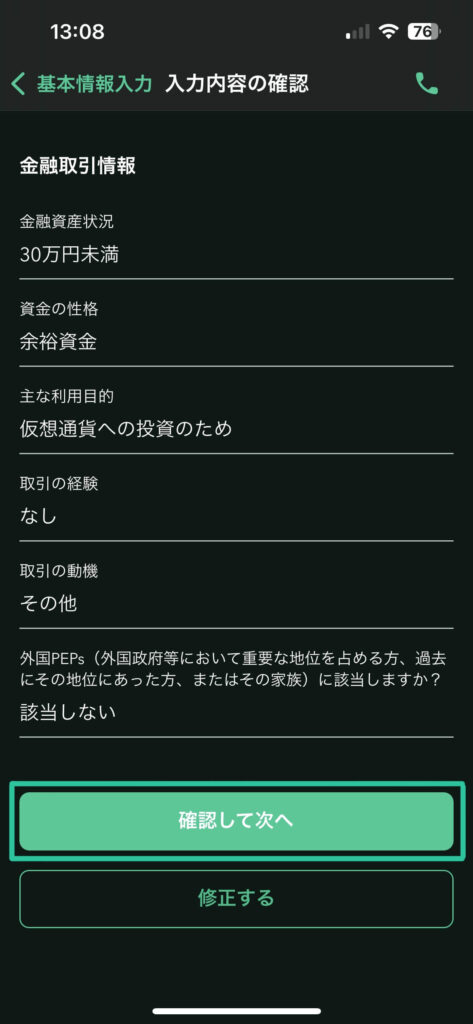
『提出』をタップ。
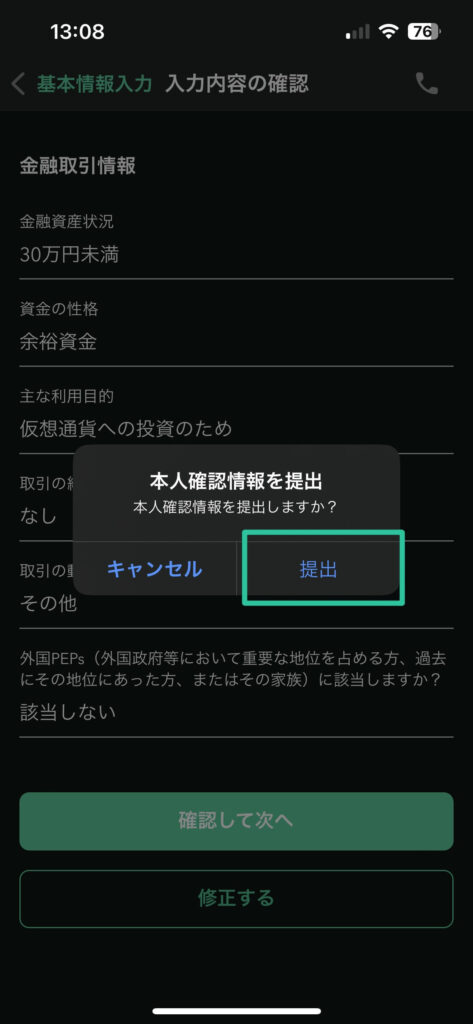
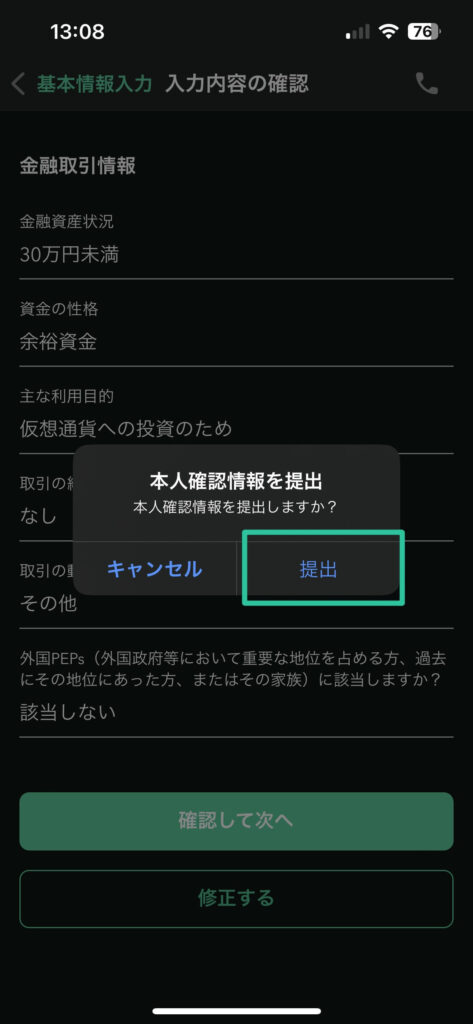
【STEP5】本人確認資料の提出
次に、STEP3の『本人確認書類』をタップ。
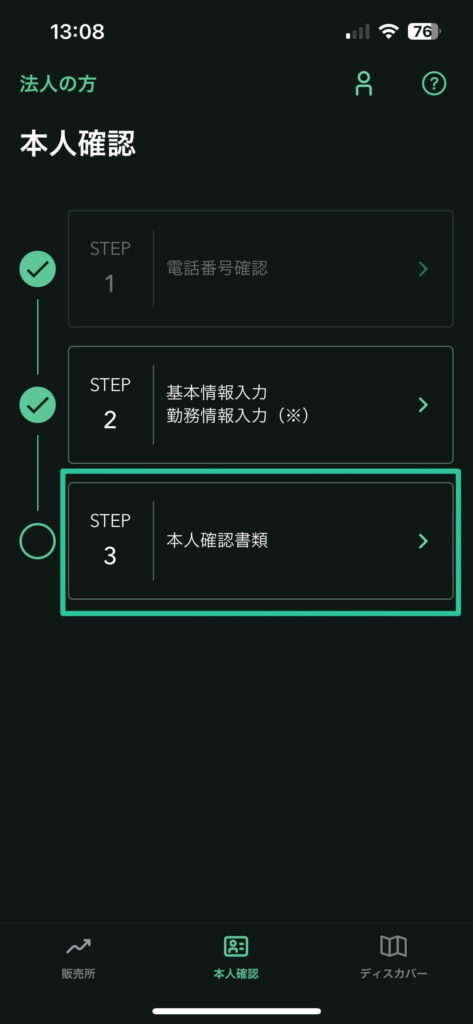
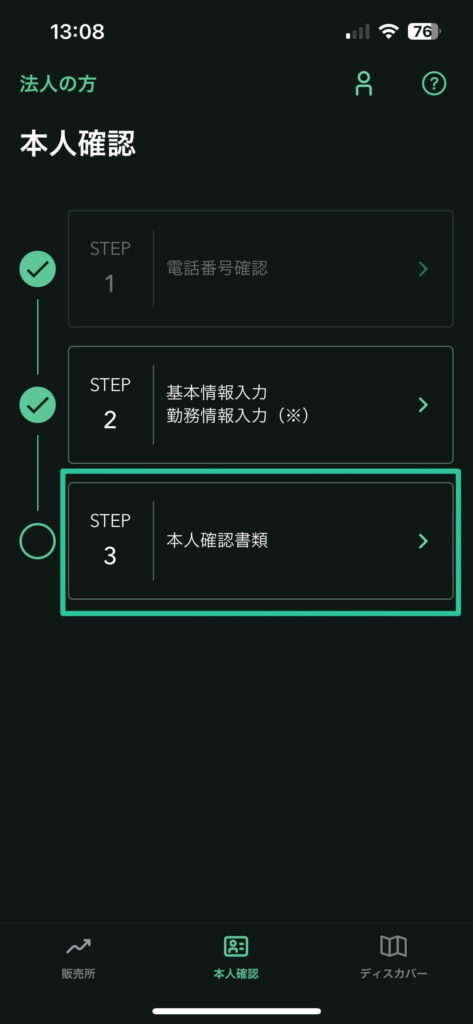
そしてあなたが準備しておいた、本人確認書類をタップ。
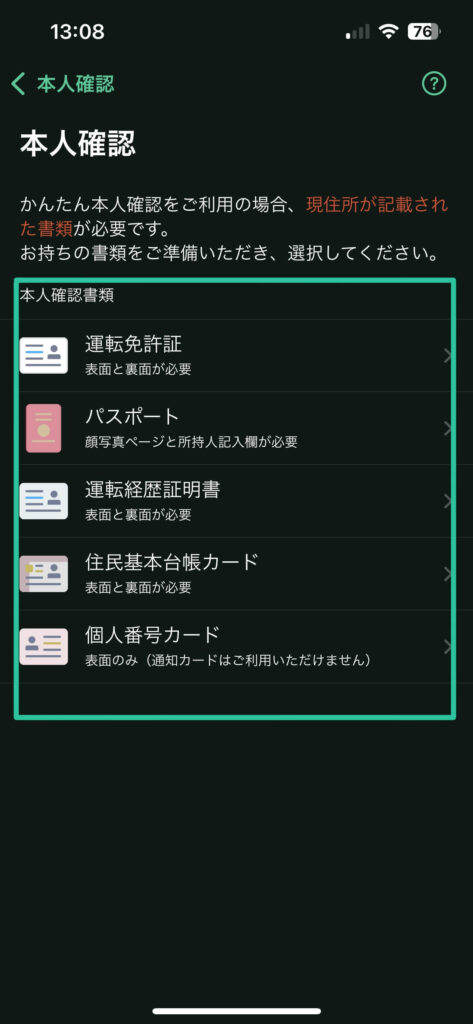
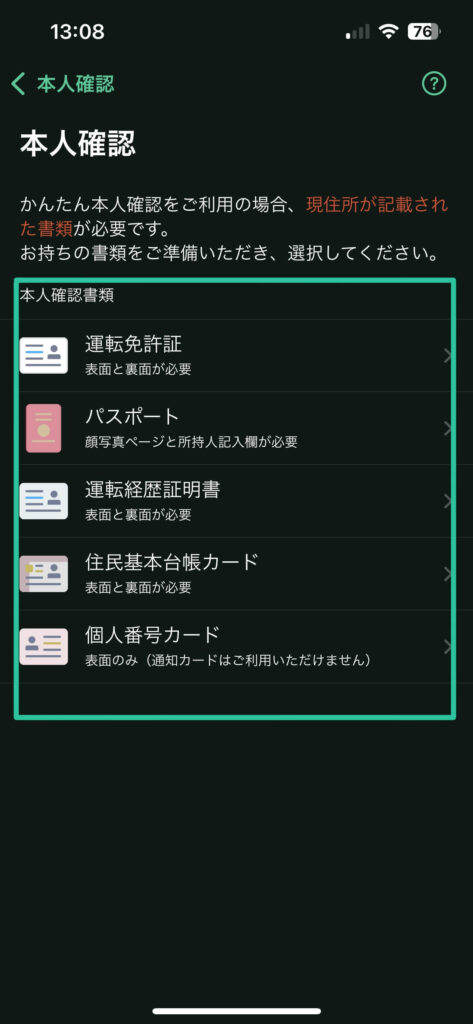



私は「運転免許証」を準備しました。
現住所が記載されているか確かめたうえで『はい』をタップ。
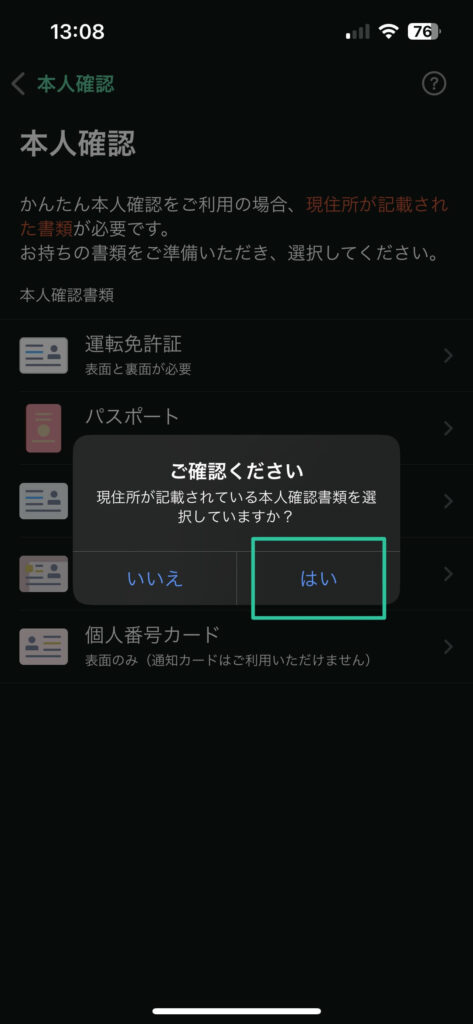
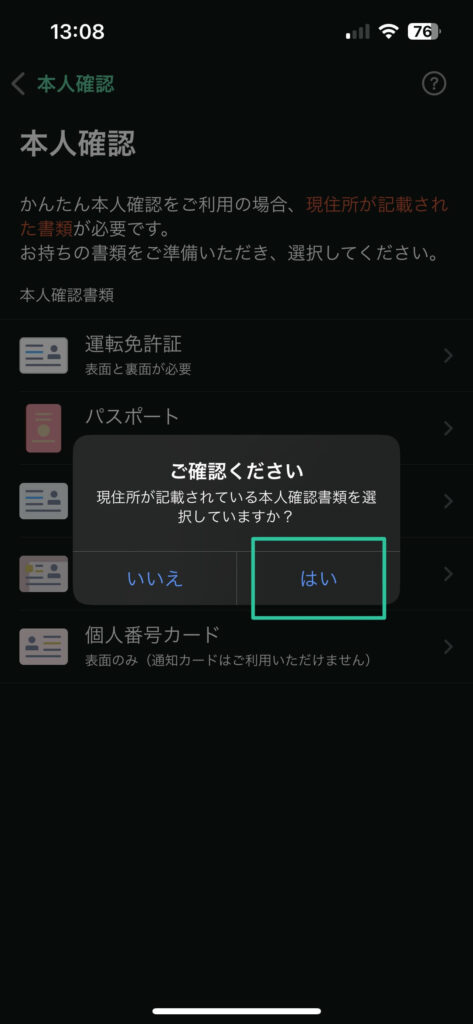
以下の画面になるので、『メールアプリを起動』をタップして、メールを確認します。
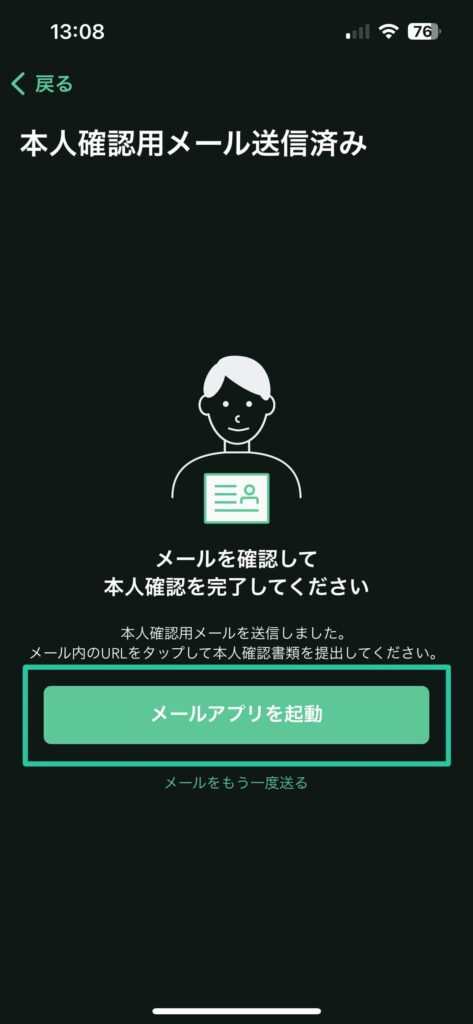
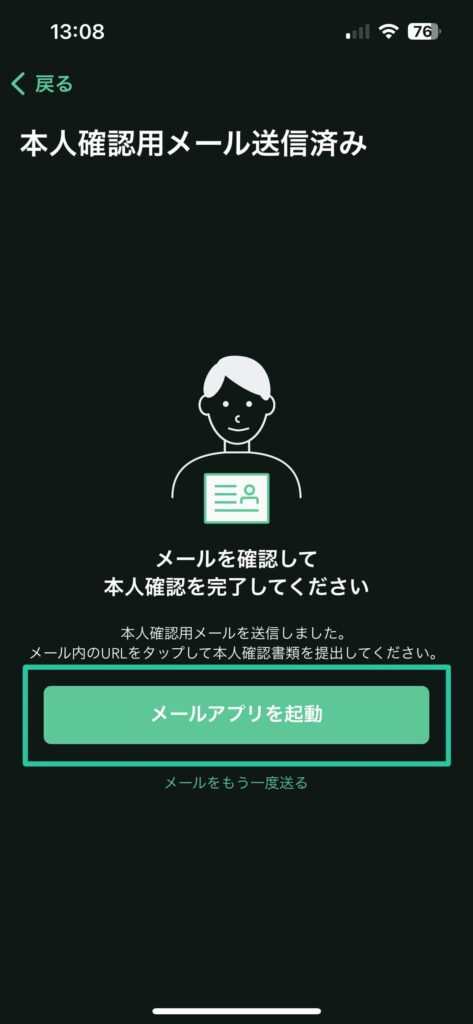
真ん中にある「URL」をクリック。
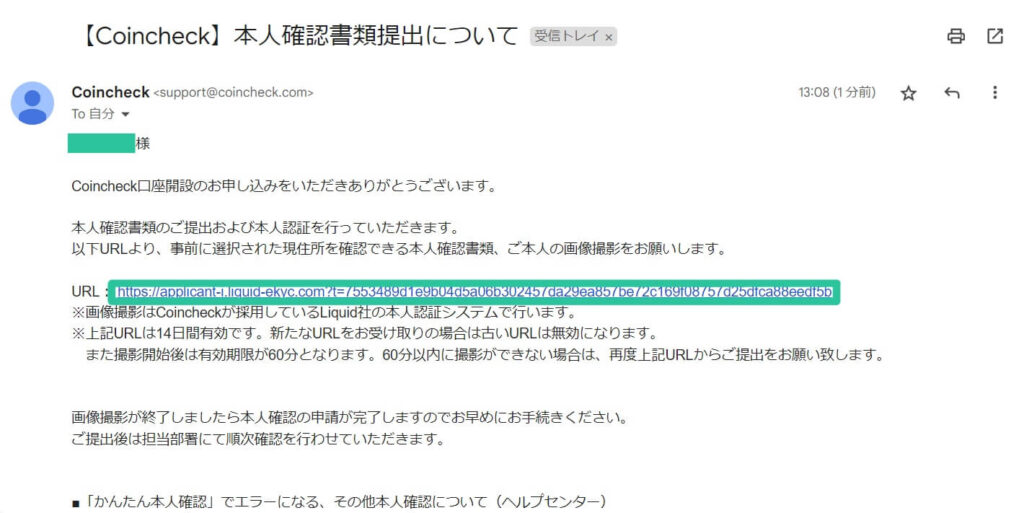
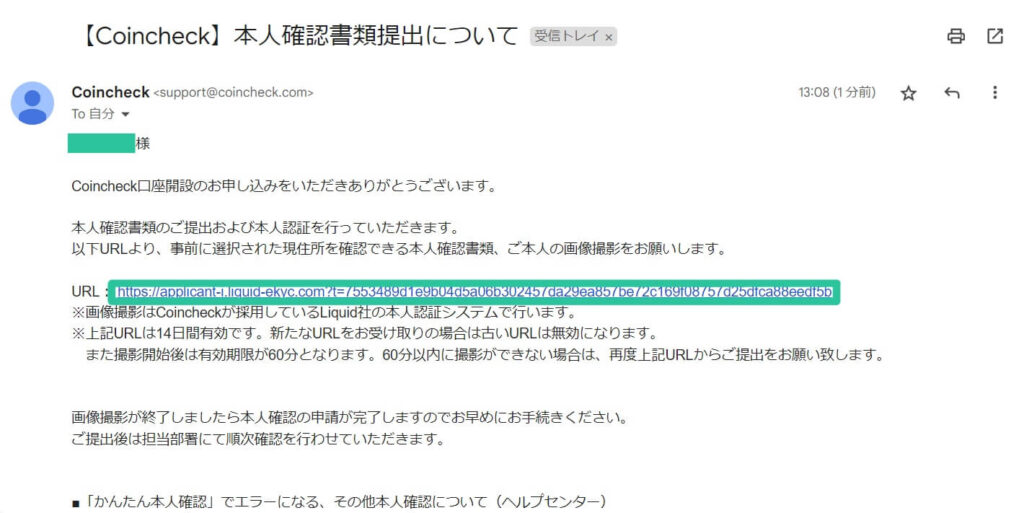
QRコードをスマホで読み取ります。
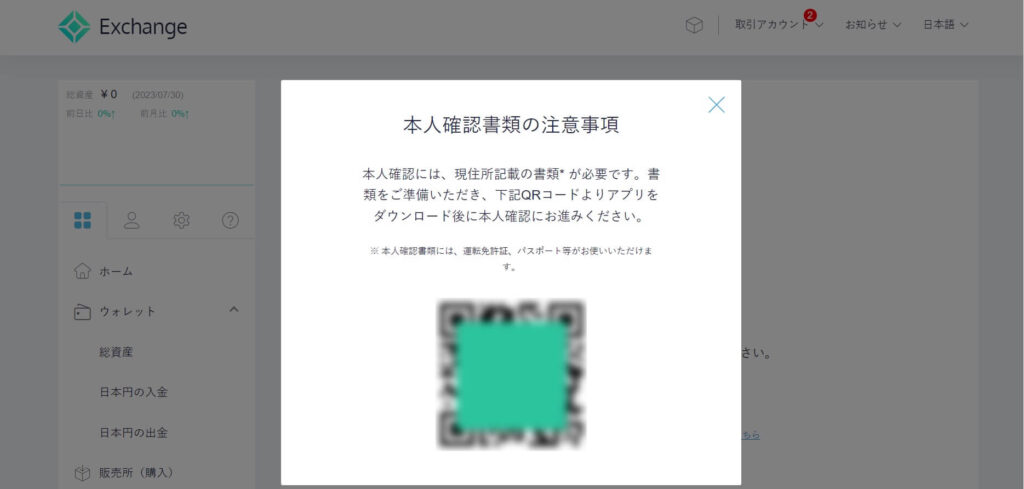
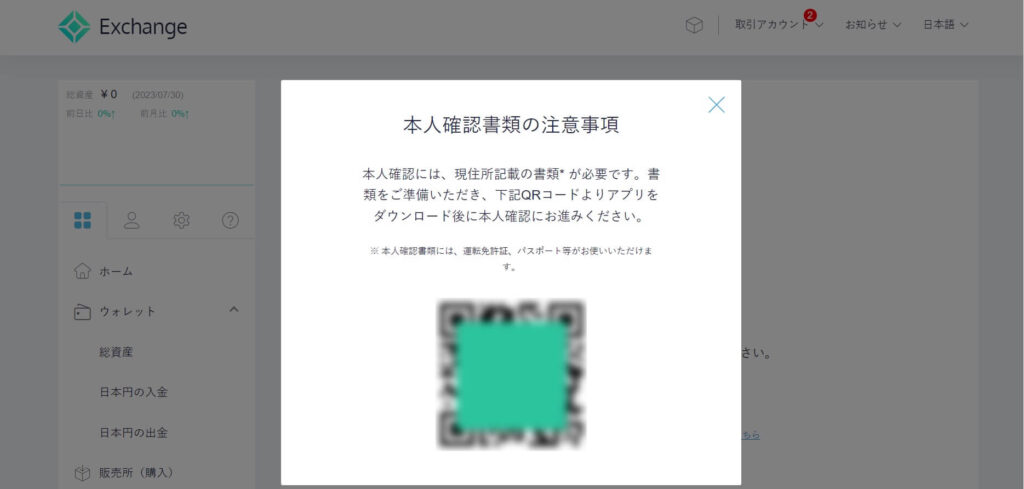
そうすると以下の画面になるので、よく読んだうえで『同意して次へ進む』をタップ。
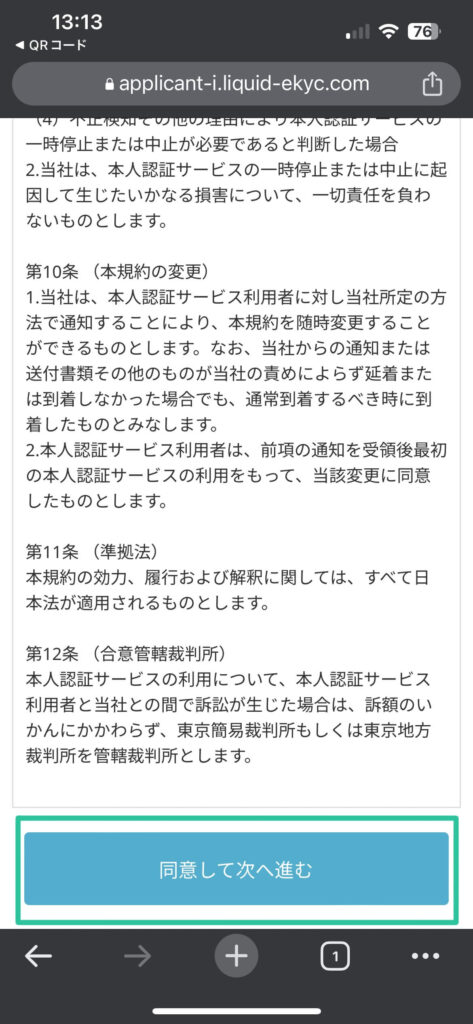
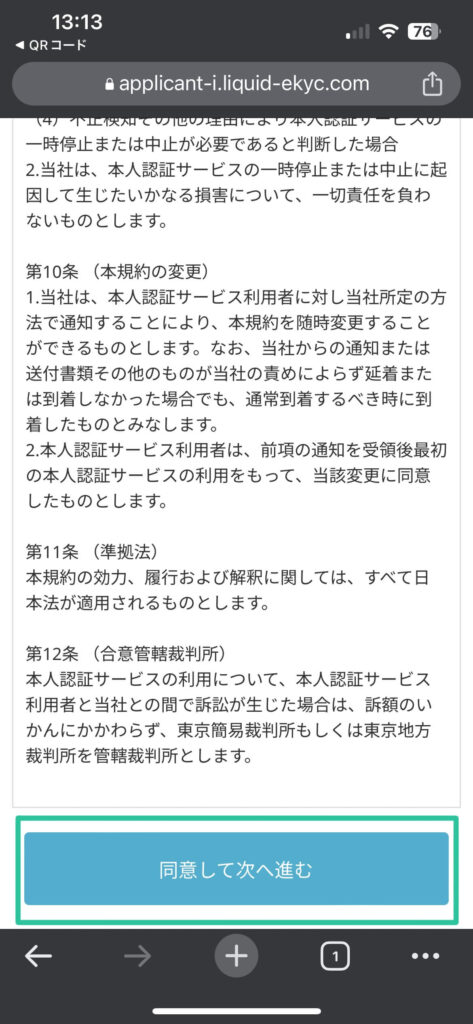
注意事項を確認し、ボックスにチェックを入れ、『次へ進む』をタップしましょう。
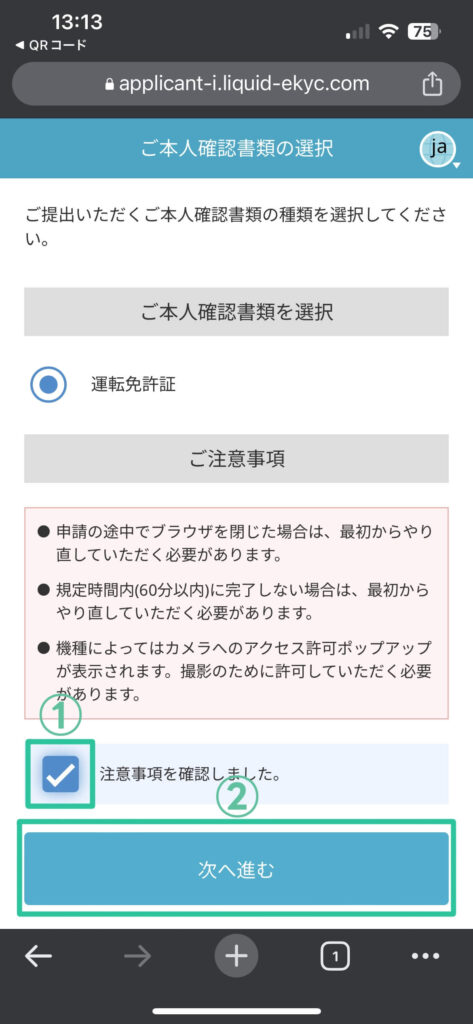
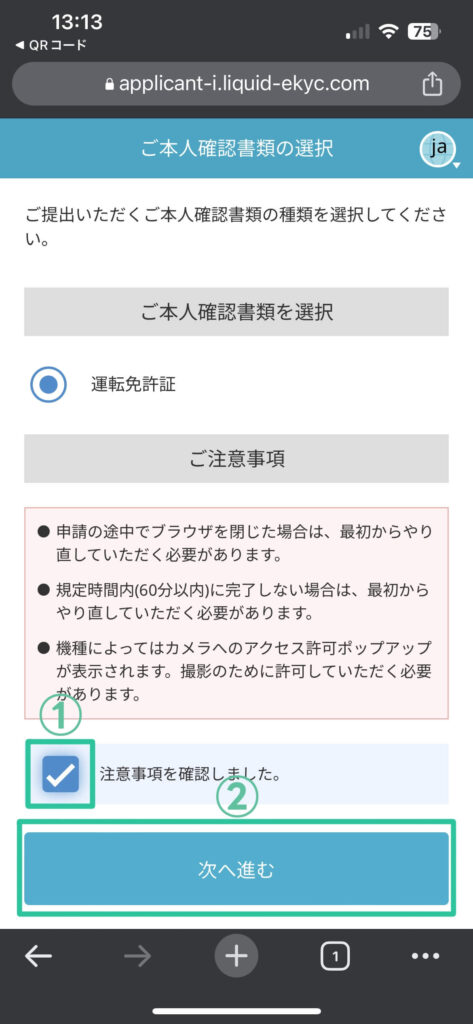
『次へ』をタップ。
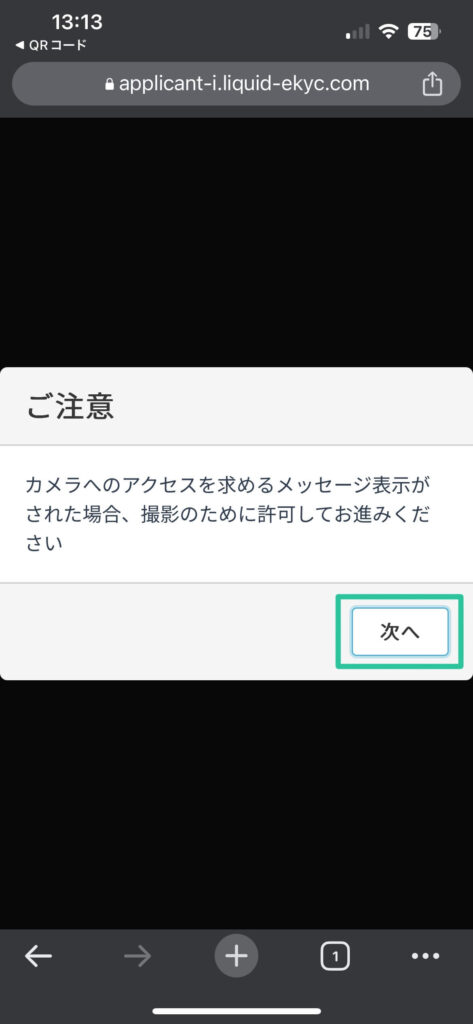
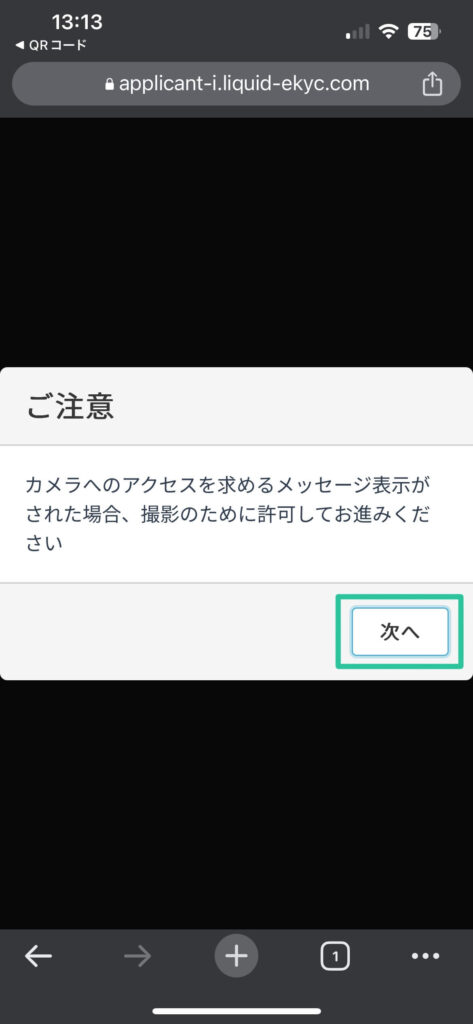
『許可する』をタップ。
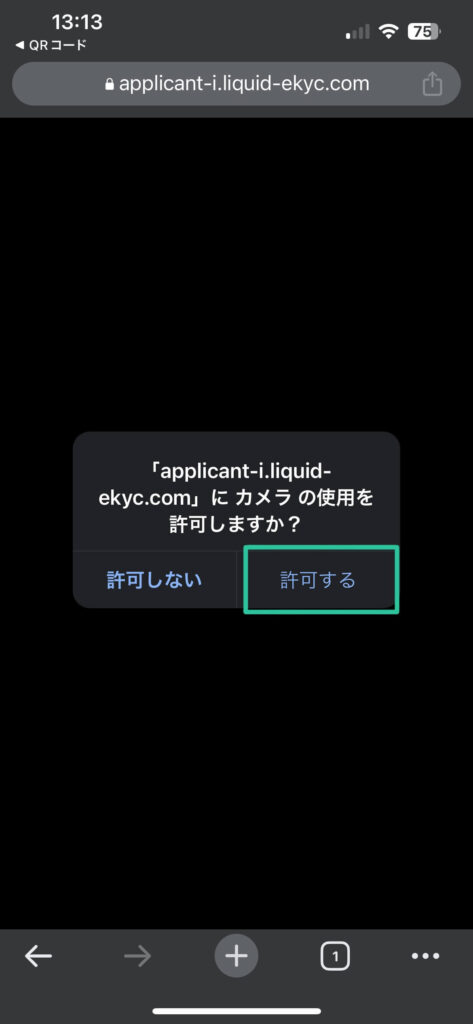
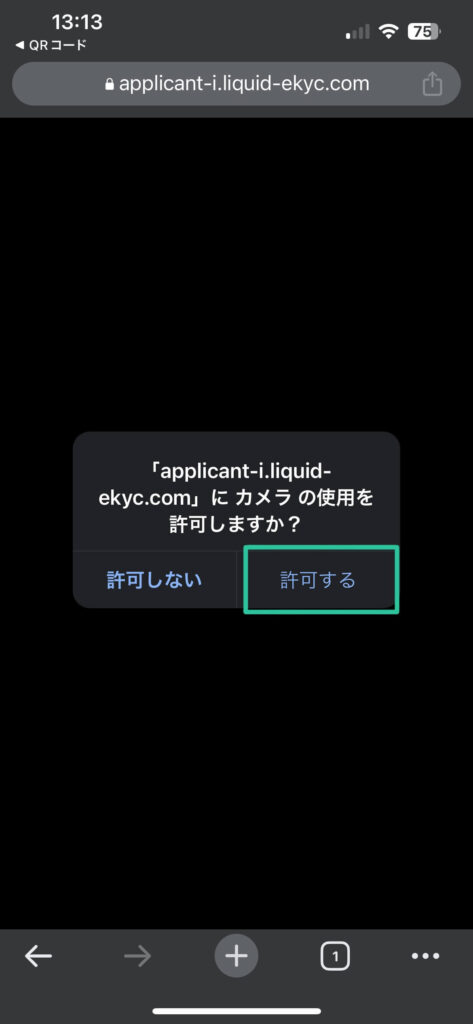
そうすれば、いよいよ本人確認書類の撮影です。
この画像のように、背景が白ではないところで撮影します。
用意ができたら、『撮影開始』をタップ。
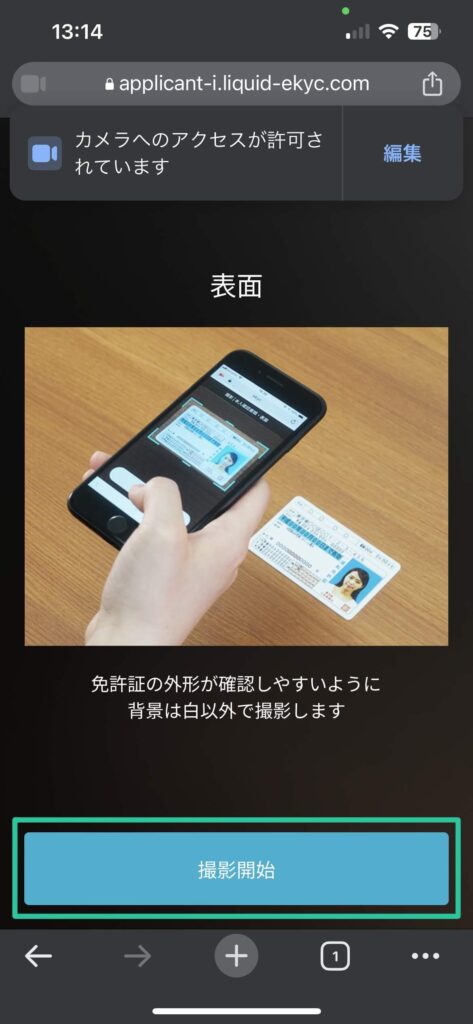
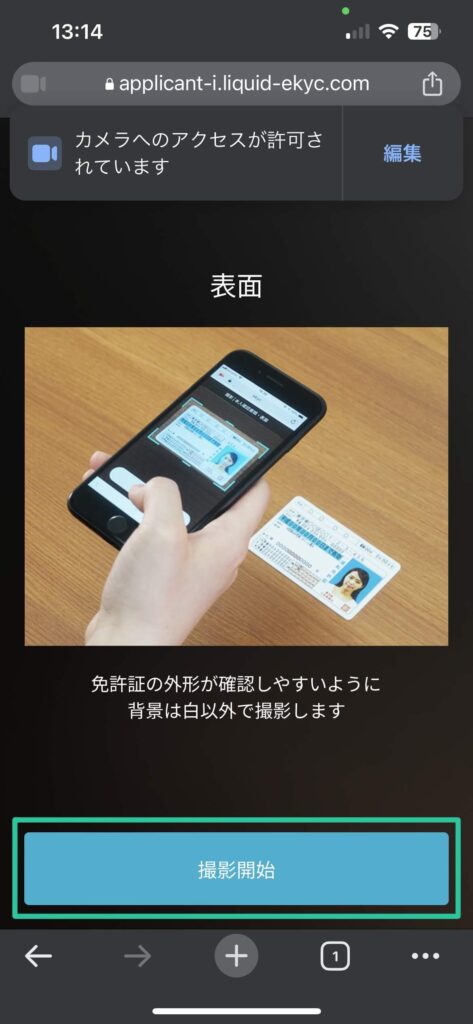
指示通りに撮影すると以下の画面になるので、項目を確認し良ければチェックを入れます。
問題なければ『OK』をタップ。
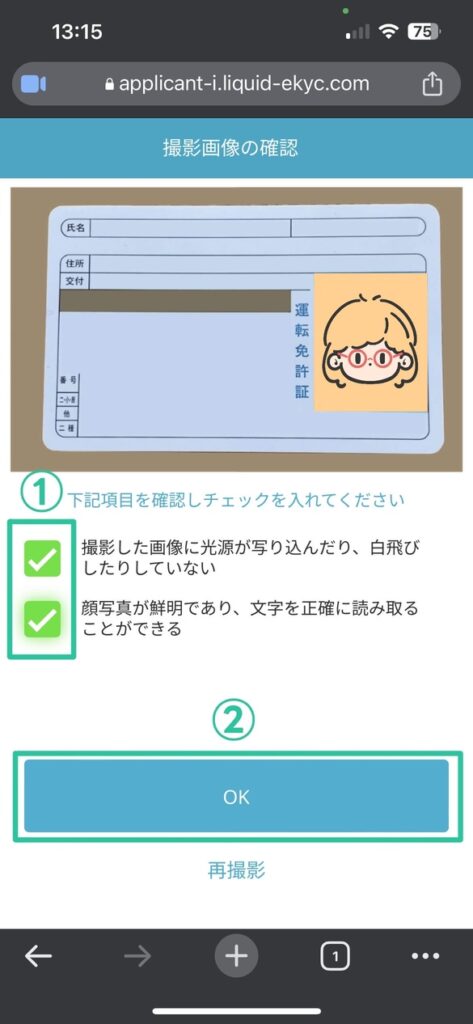
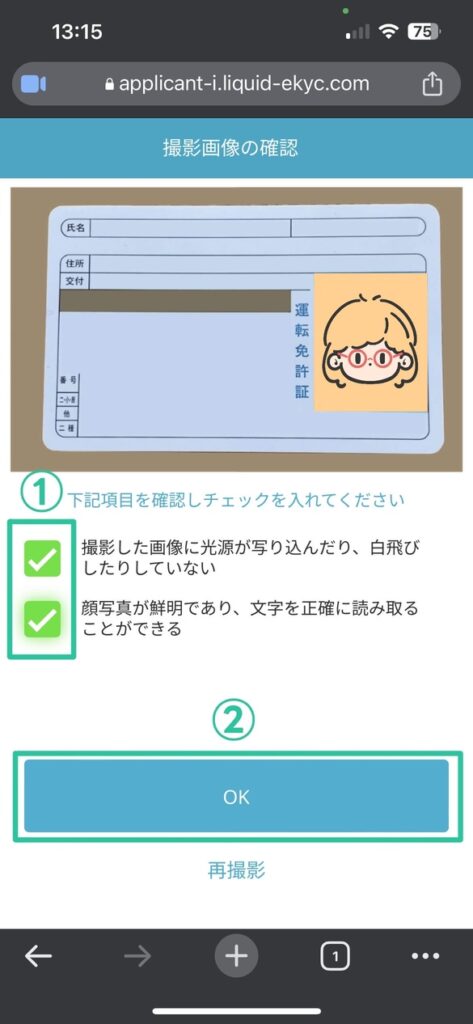
次は、斜め上から撮影します。
左手で文字が隠れないようにカードの端を持ち、用意ができたら『撮影開始』をタップ。
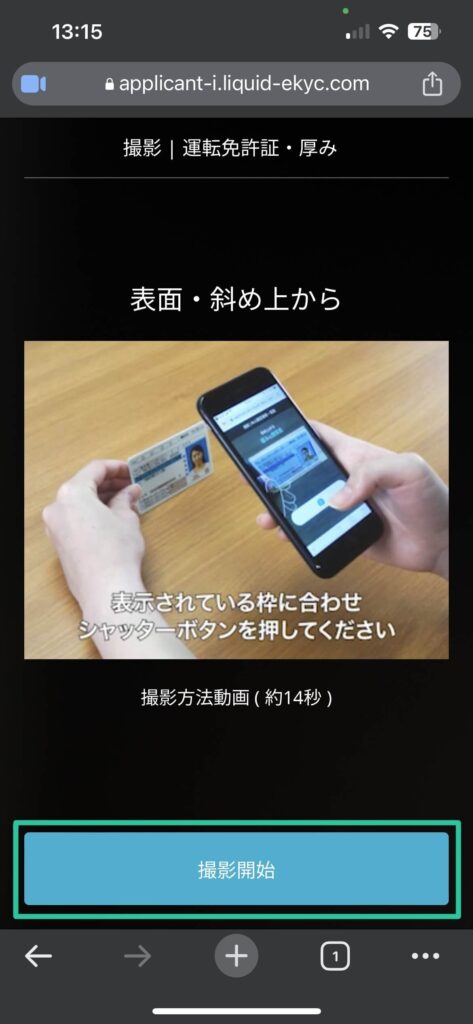
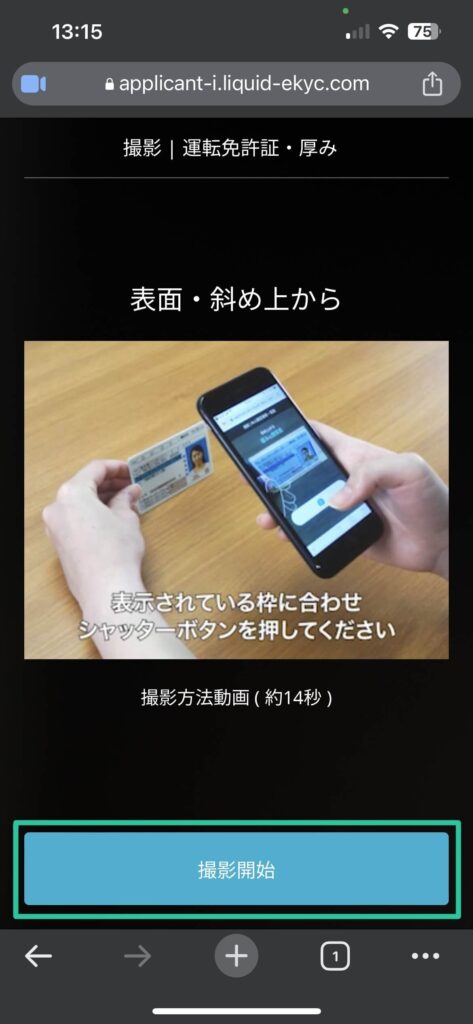
以下の画面になるので、同じようにチェックを入れて、問題なければ『OK』をタップしましょう。
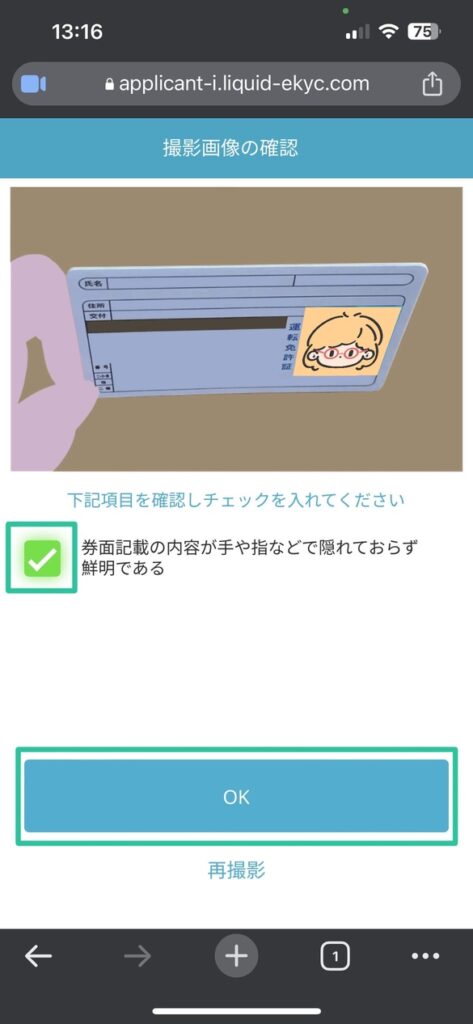
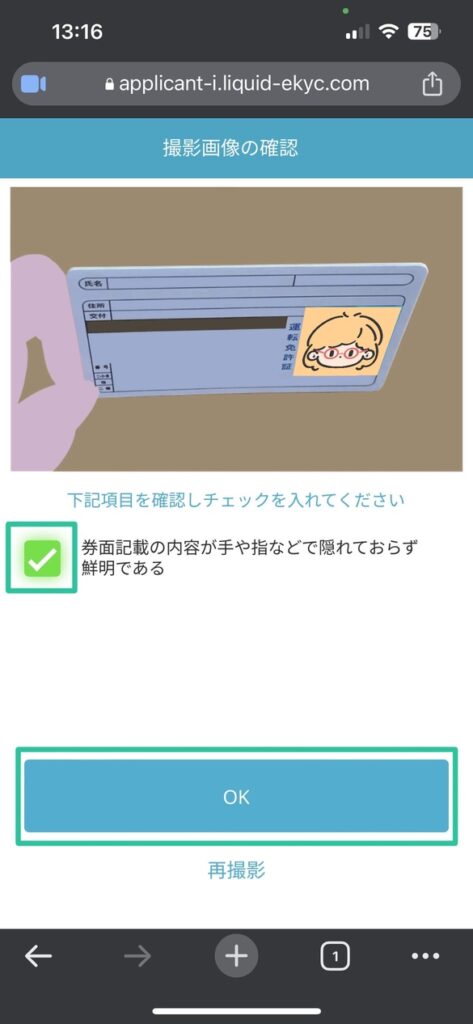
運転免許証の場合は、裏面も撮影します。
用意ができたら、『撮影開始』をタップ。
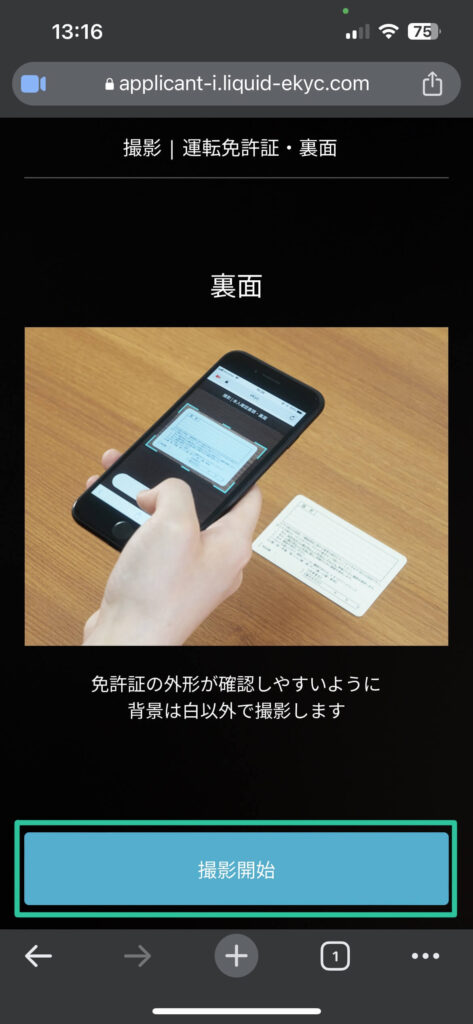
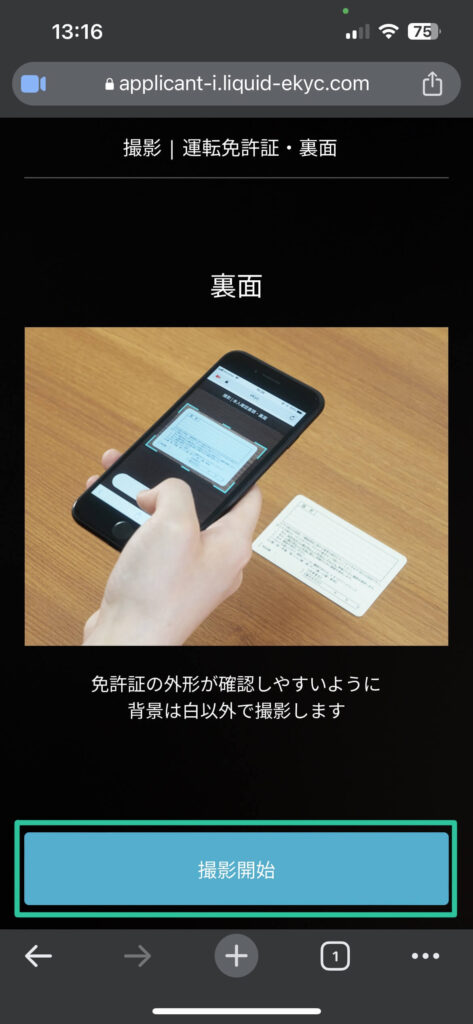
以下の画面になるので、チェックを入れて問題なければ『OK』をタップ。
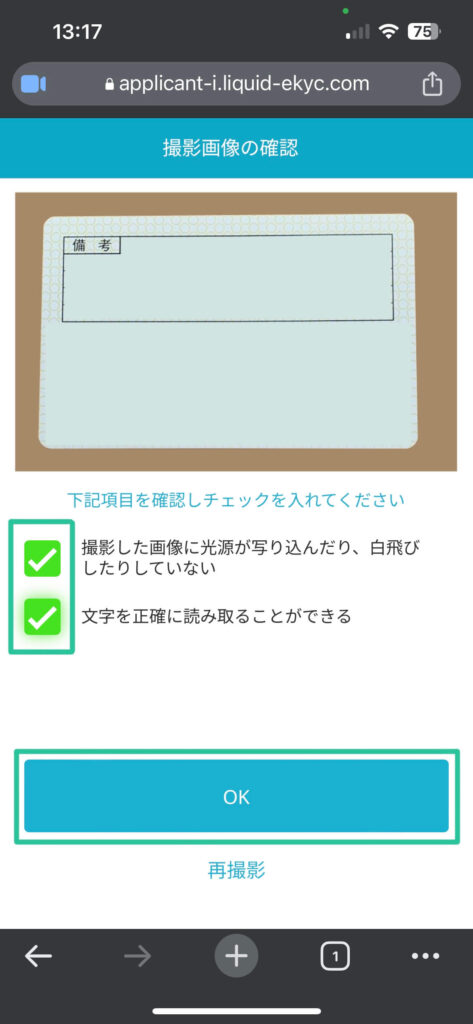
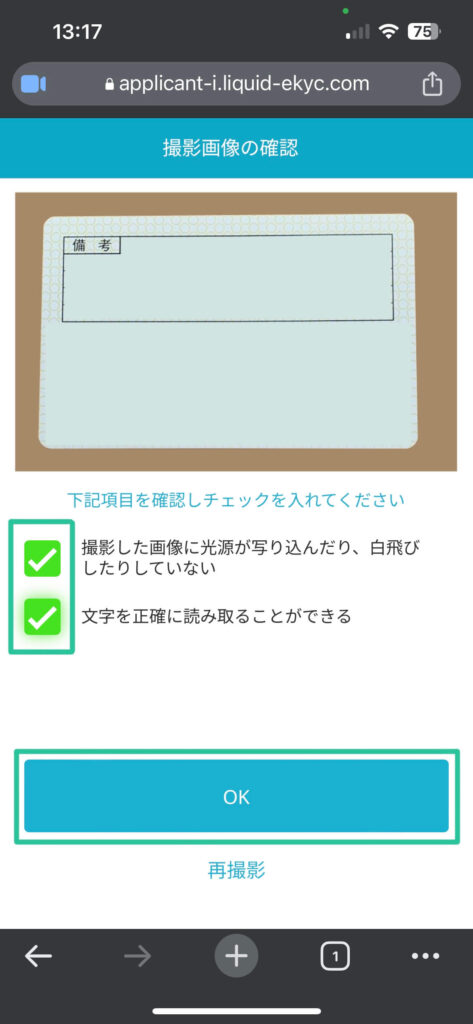
続いて、あなたの顔を撮影します。
帽子やマスクをはずし、明るい場所で撮影してください。
用意ができたら、『撮影開始』をタップ。
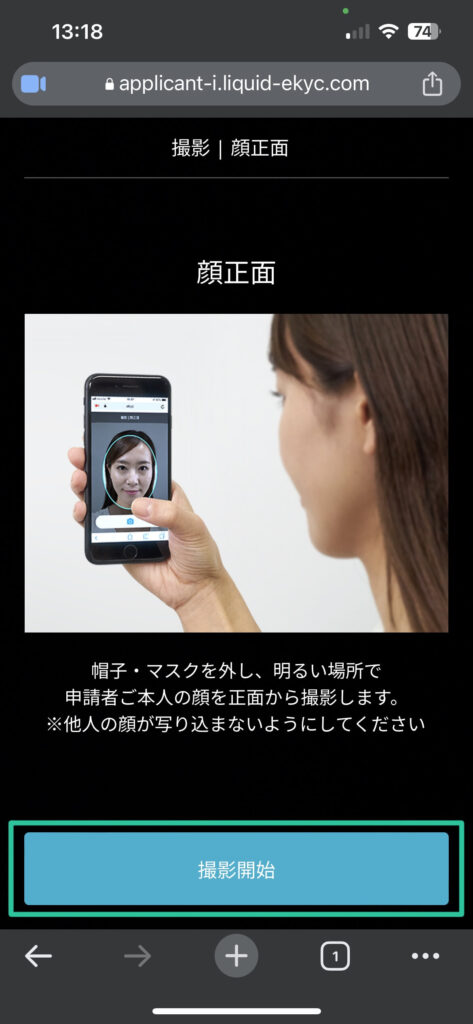
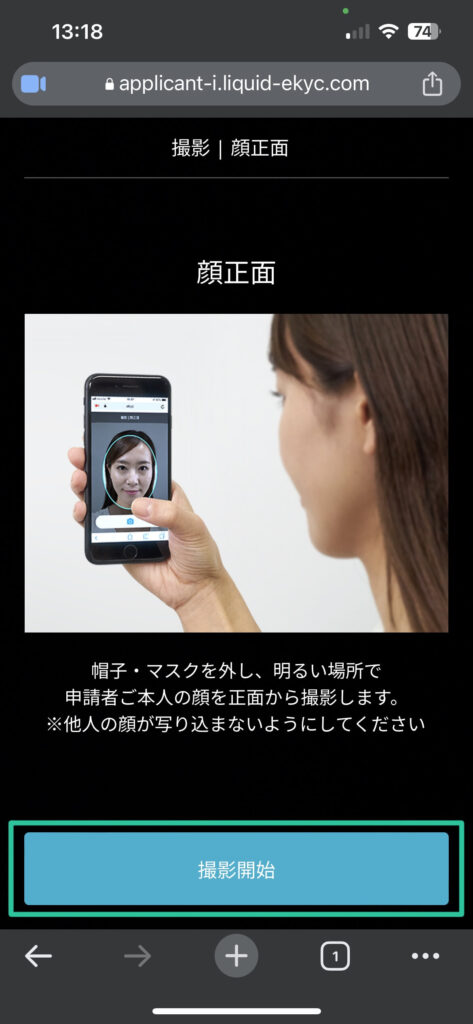
以下の画面になるので、先ほどと同じようにチェックを入れて問題なければ『OK』をタップします。
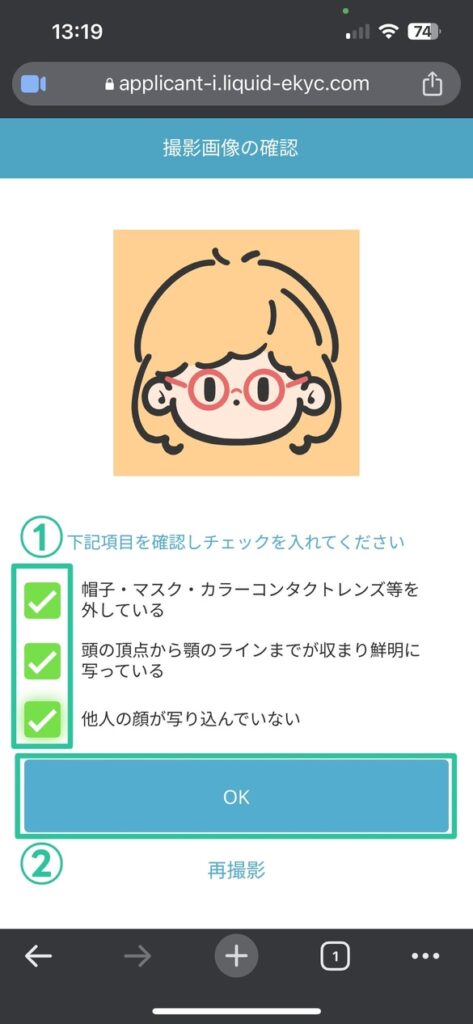
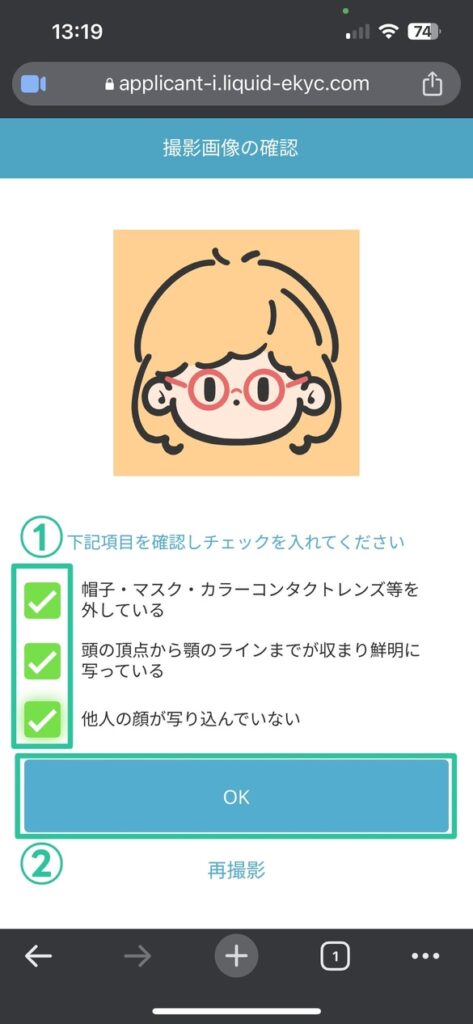
次は、横向きの動画を撮ります。
用意ができたら『撮影開始』をタップし、指示通り左右に顔を向けてください。
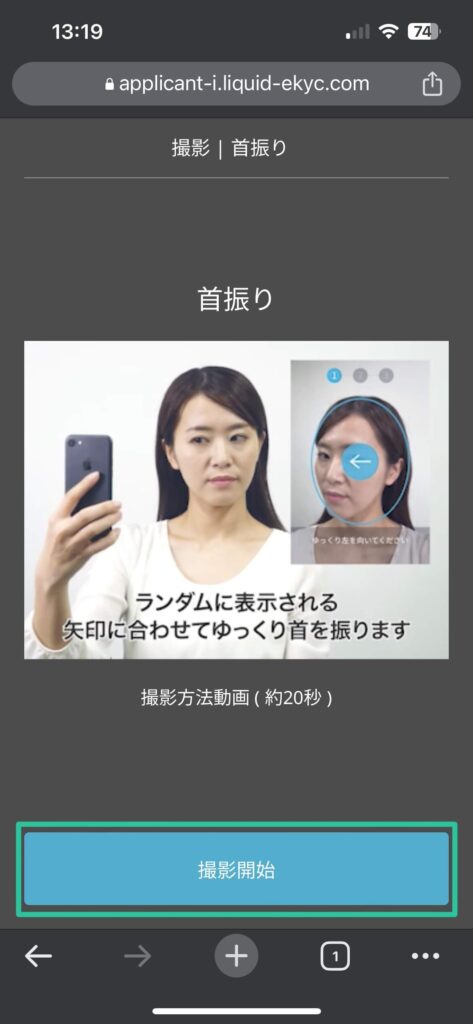
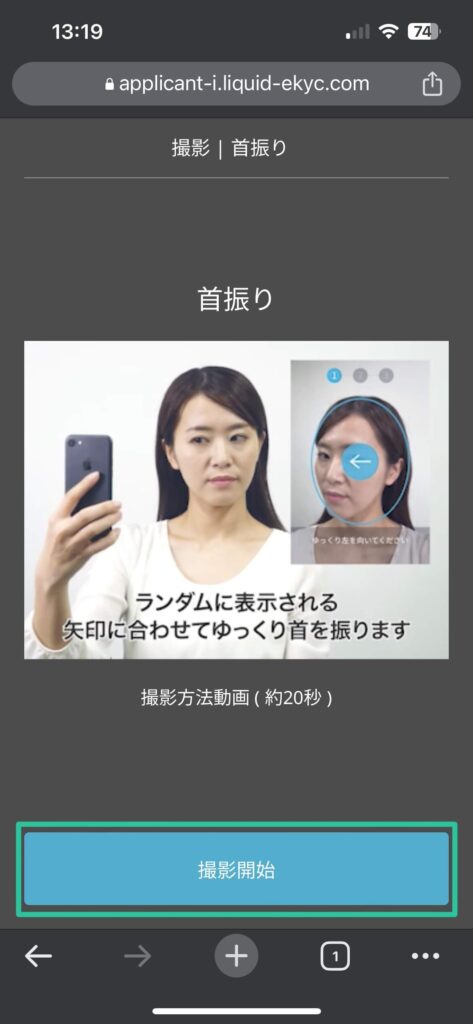
それが終われば、手続きは完了です。
『次へ』をタップしましょう。





「現在確認中です」の画面になればOKです。
お疲れさまでした!
【STEP6】二段階認証の設定
二段階認証は、強制ではありません。
しかし二段階認証を設定していれば、万が一メールアドレスやパスワードが盗まれてしまったとしても他人が自分のアカウントにログインするのを防ぐことにつながります。



暗号資産を扱ううえで、セキュリティ対策は必須です。
すぐに設定できるので、チャチャっと設定しましょう。
まず、取引アカウント画面の右上にある『取引アカウント』をクリックします。
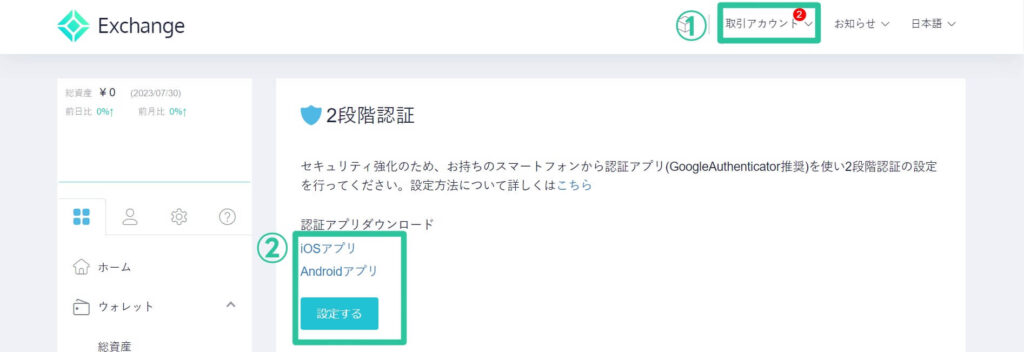
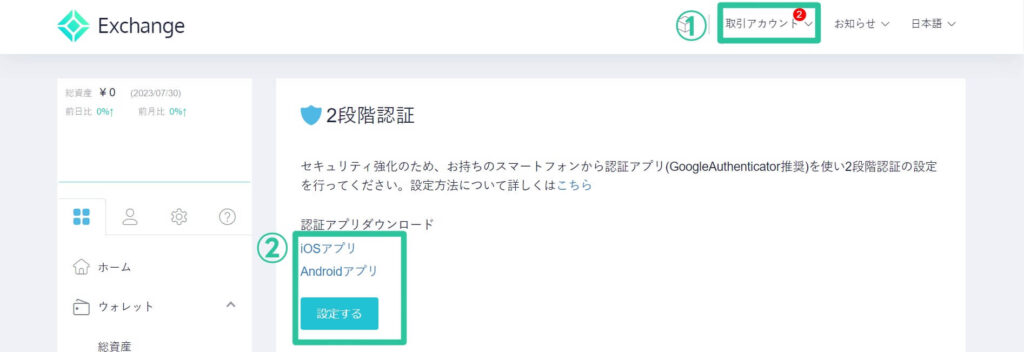
そして、赤字の『二段階認証』をクリック。



取引アカウント画面の『設定(歯車マーク)』→『二段階認証』を順にクリックしても同じ画面になります。
使っているスマホに認証アプリがない場合、iPhoneの方は『iOSアプリ』をXperiaやGalaxyなどの方は『Androidアプリ』をそれぞれクリックし、アプリをダウンロードしましょう。
すでに認証アプリ(Google Authenticator)がある方は、『設定する』をクリックしてください。
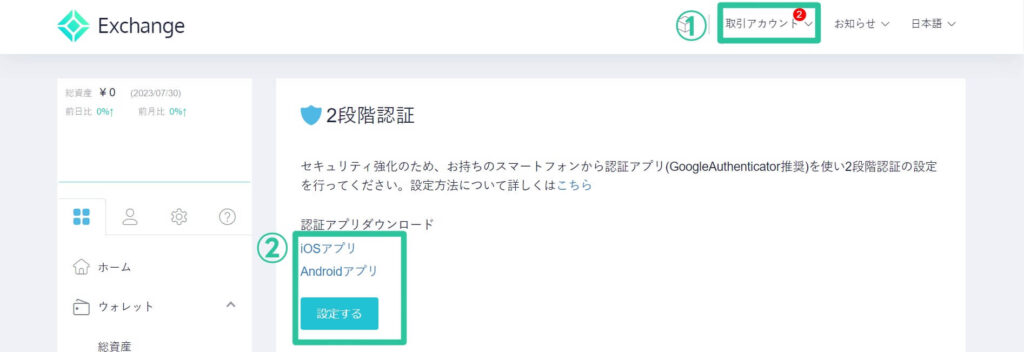
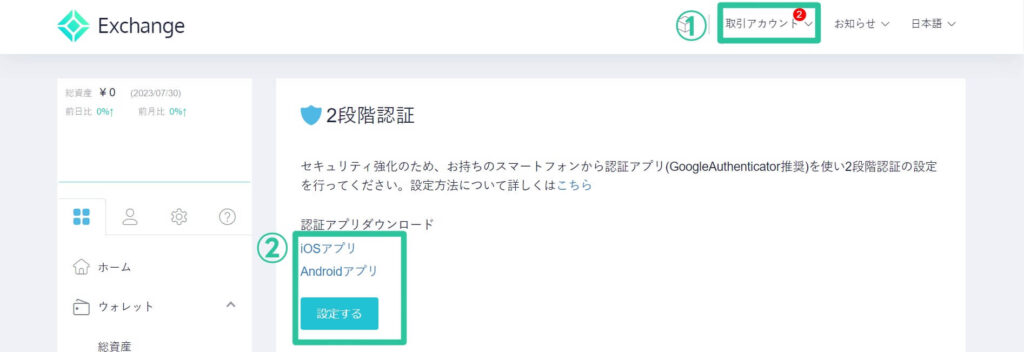
すると登録したアドレスにメールが届くので、「URL」をクリックします。
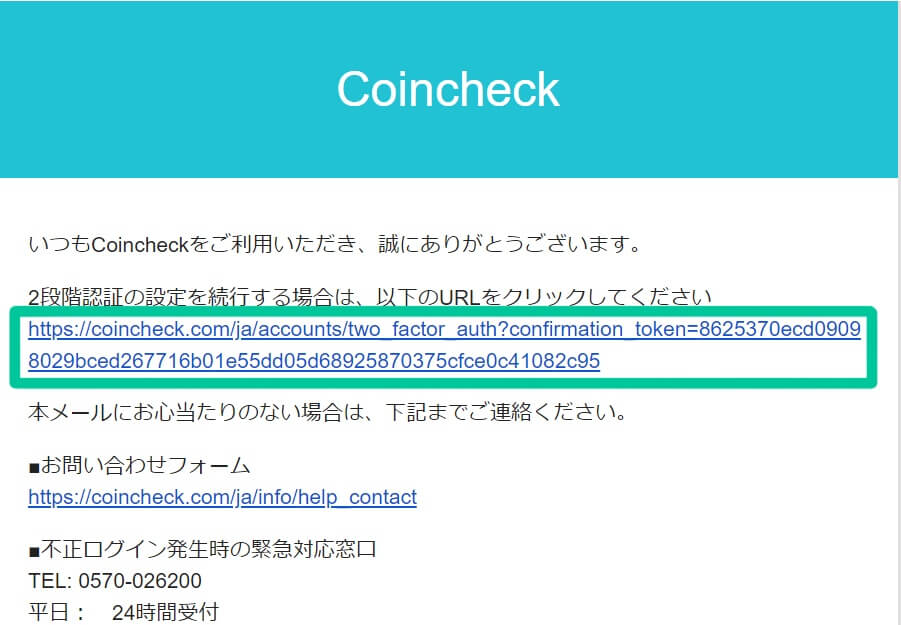
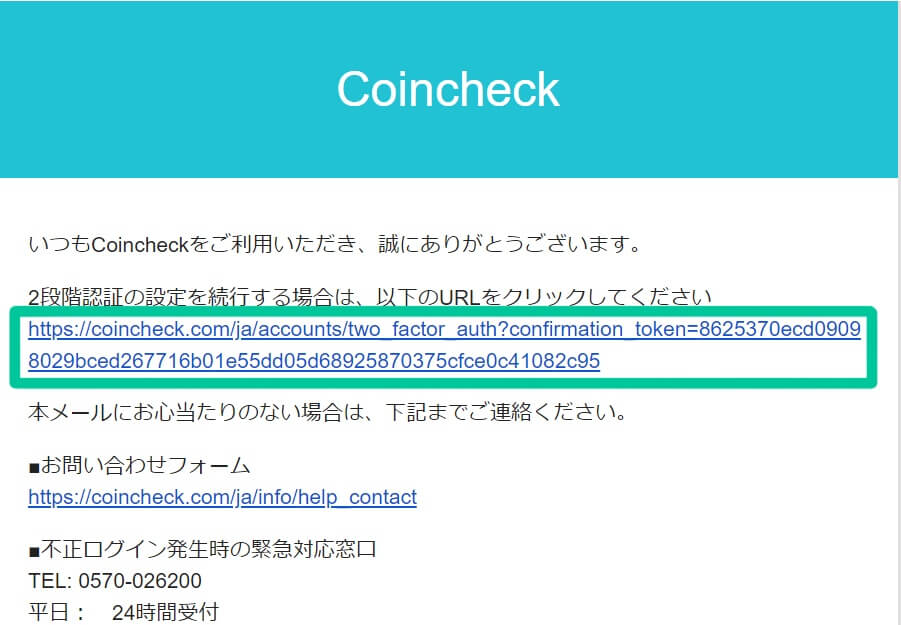
Google Authenticatorを開き、QRコードを読み取りましょう。
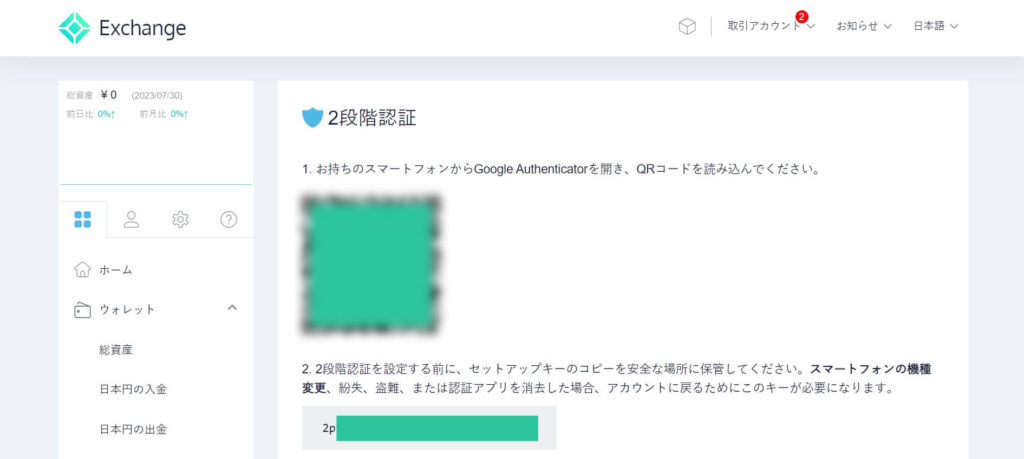
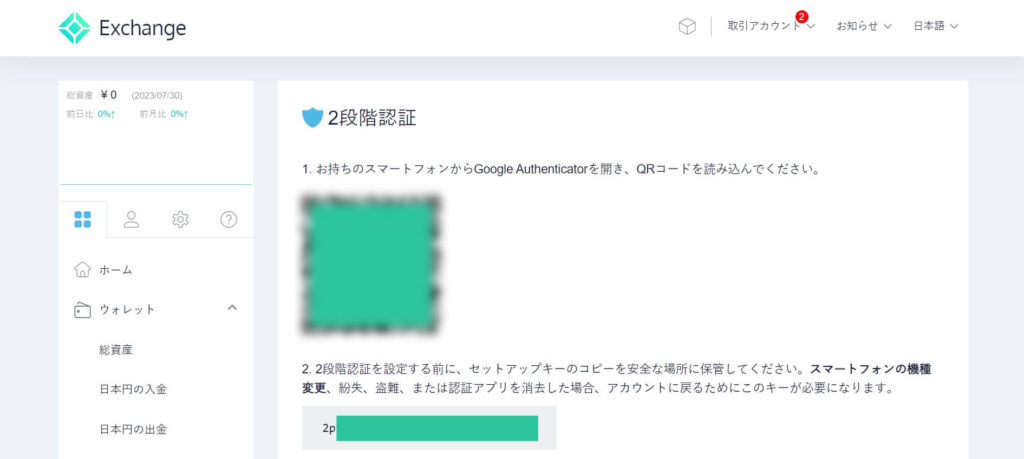
Google Authenticatorで表示された6桁の数字を入力し、『設定する』をクリック。
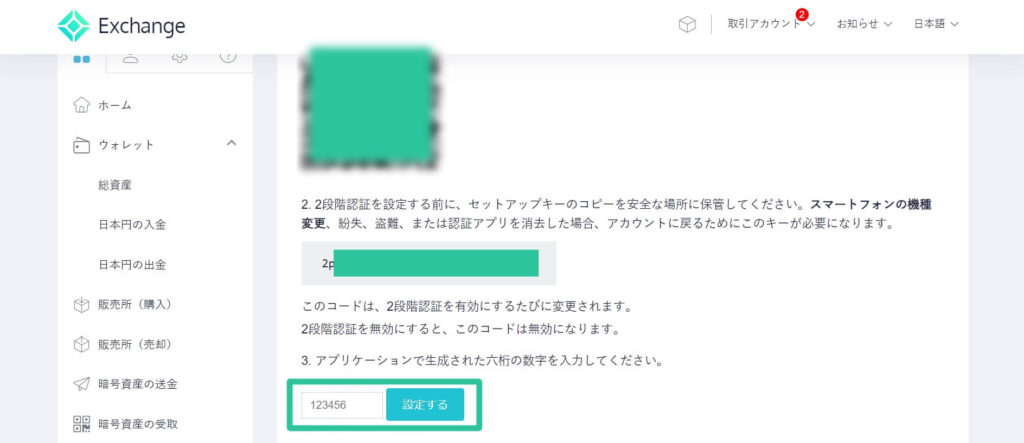
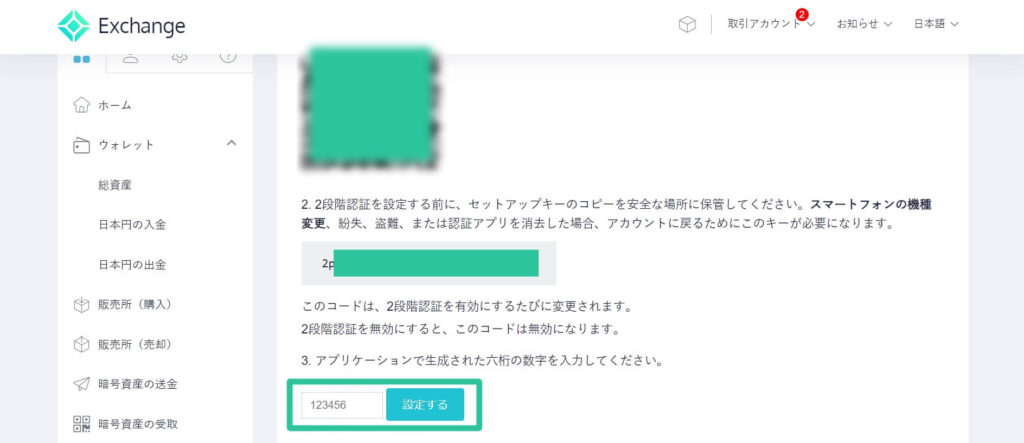
以下の画面になっていればOKです。
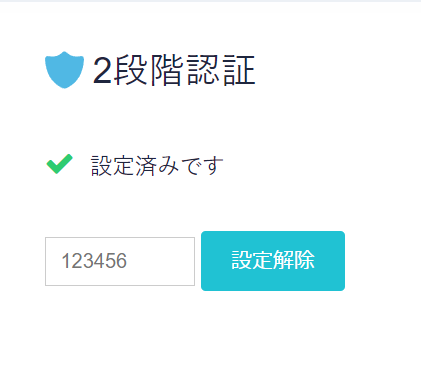
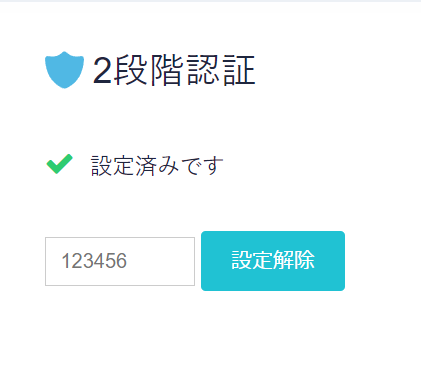
二段階認証設定完了のメールも届きます。
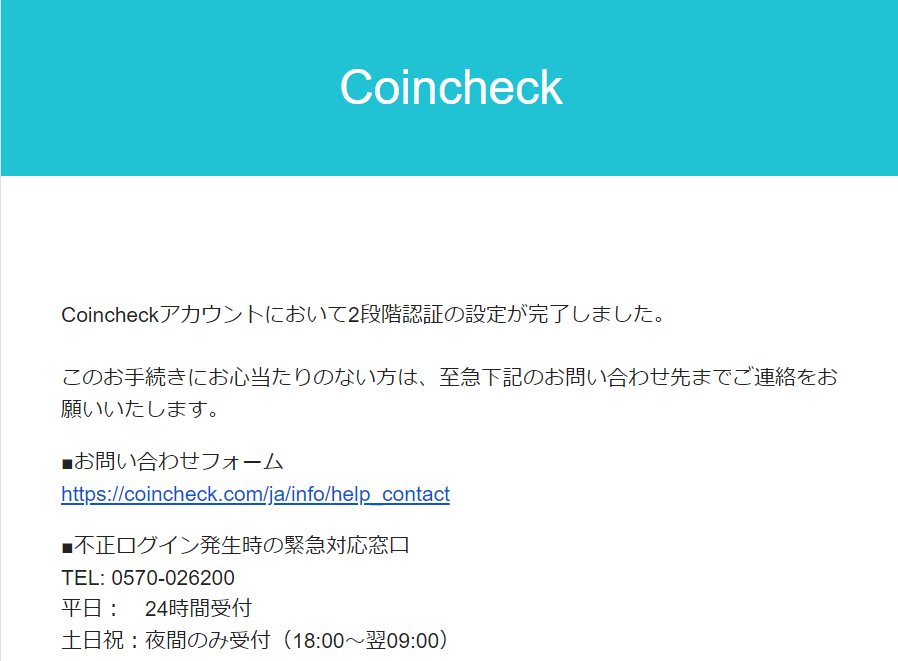
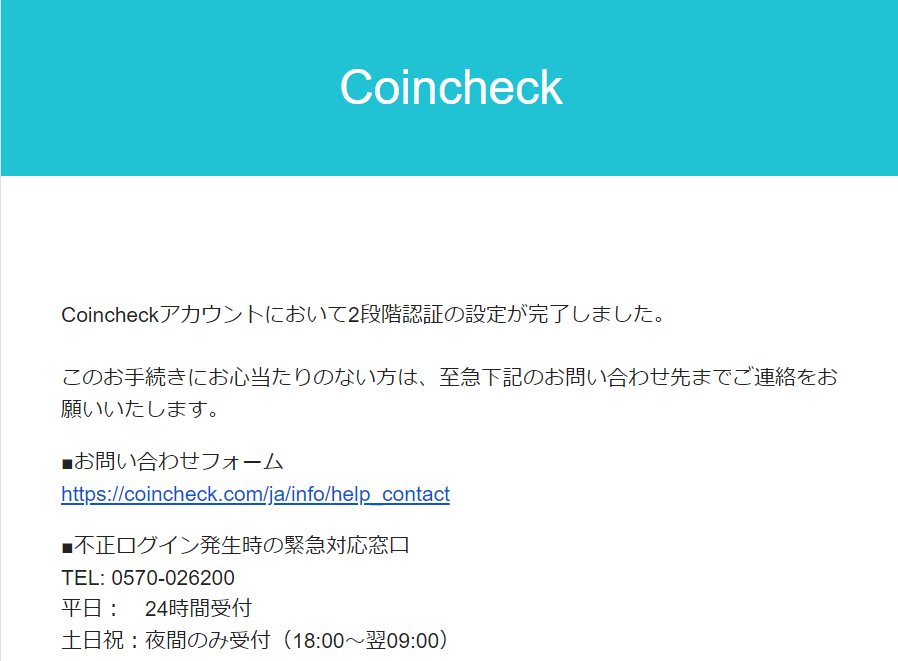
ちなみに、QRコードの下にあるセットアップキーは認証アプリが使えなくなったときに必要です。



必ずメモして、絶対に無くさないようにしましょう!
【STEP7】手続き完了の確認
というわけで、手続きはSTEP6までで完了しました。
しかし、すぐにCoincheckで取引を行うことはできません。
最後のSTEPとして、手続き完了のメールまたはハガキを受け取る必要があります。



ちなみに「かんたん本人確認」を選択した私は、日曜日の13時すぎにSTEP6までを終え、50分後に完了メールが届きました!
Coincheckの口座開設でよくある質問
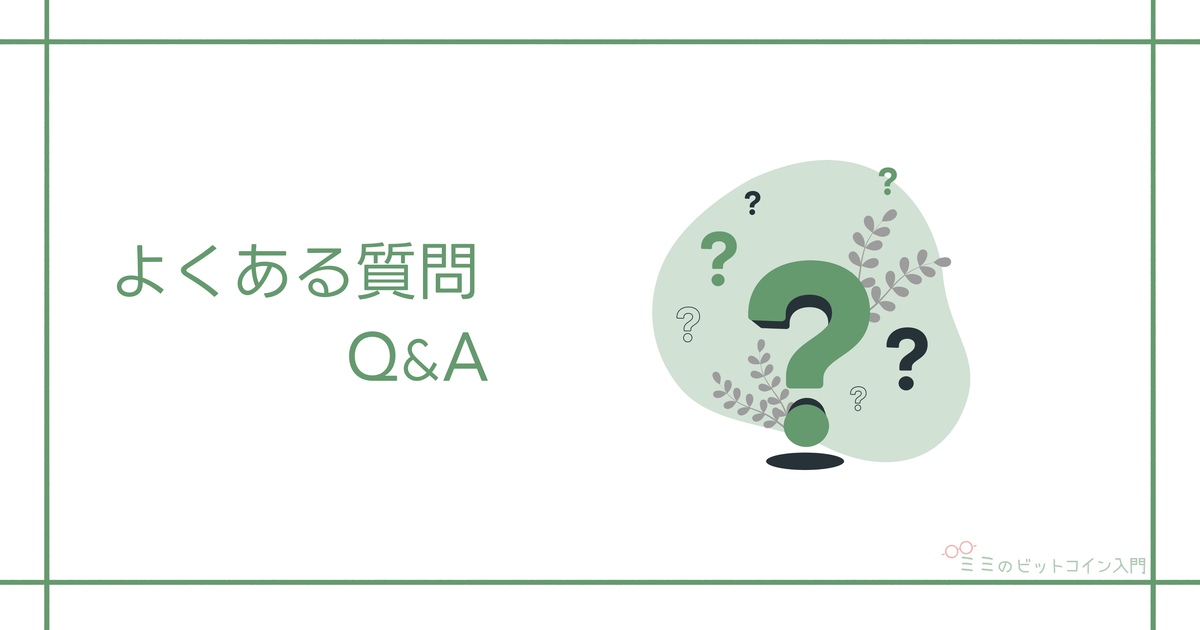
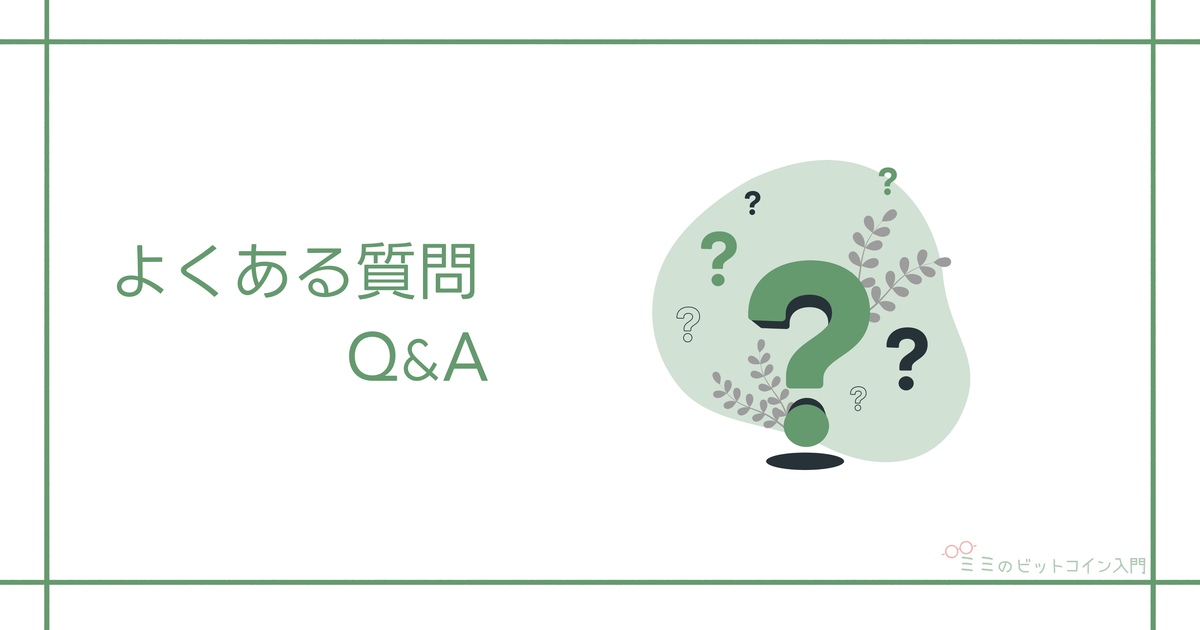
最後に、Coincheckの口座開設でよくある質問について3つご紹介していきます。
Coincheckの口座開設で、個人情報を送信するのは安全なの?



ハッキングされたことがあるらしいけど、大丈夫?
NEM流出事件を知っている方であれば、Coincheckのセキュリティに対して不安がある方もいるでしょう。
しかし事件後、大手証券会社であるマネックスグループに買収され、セキュリティレベルも格段に上がったとされています。



絶対大丈夫とは言いきれませんが、以前の反省をふまえたうえでさまざまなセキュリティ対策を行っているので、安心して利用できるのではないかと。
また、Coincheckは金融庁にて暗号資産交換業者として登録されていることからいっても、信頼性は高いといえるでしょう。
誰でもCoincheckで口座開設できるの?
18歳以上、日本在住など条件を満たしている方であれば、誰でもCoincheckで口座開設できます。
専業主婦でも無職の方でも、Coincheckが承認すれば可能です。



収入や職業なども正直に登録しましょう。
Coincheckでお得に口座を開設する方法は?
「キャンペーン」を使うと、お得に口座を開設できます。
もし周りにCoincheckを利用している人がいれば、紹介してもらいましょう。


「家族・友達紹介キャンペーン」を使った際にプレゼントされるビットコイン
紹介した人:1000円
紹介された人:1500円
まとめ:Coincheckで口座を開設できたら、さっそく暗号資産を始めよう
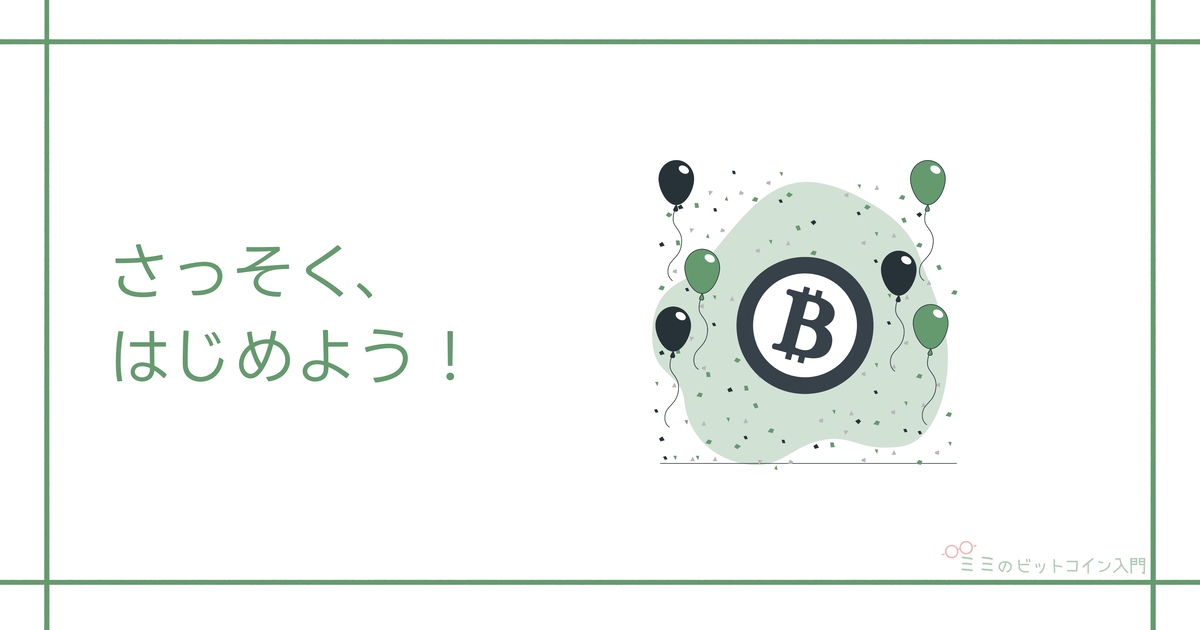
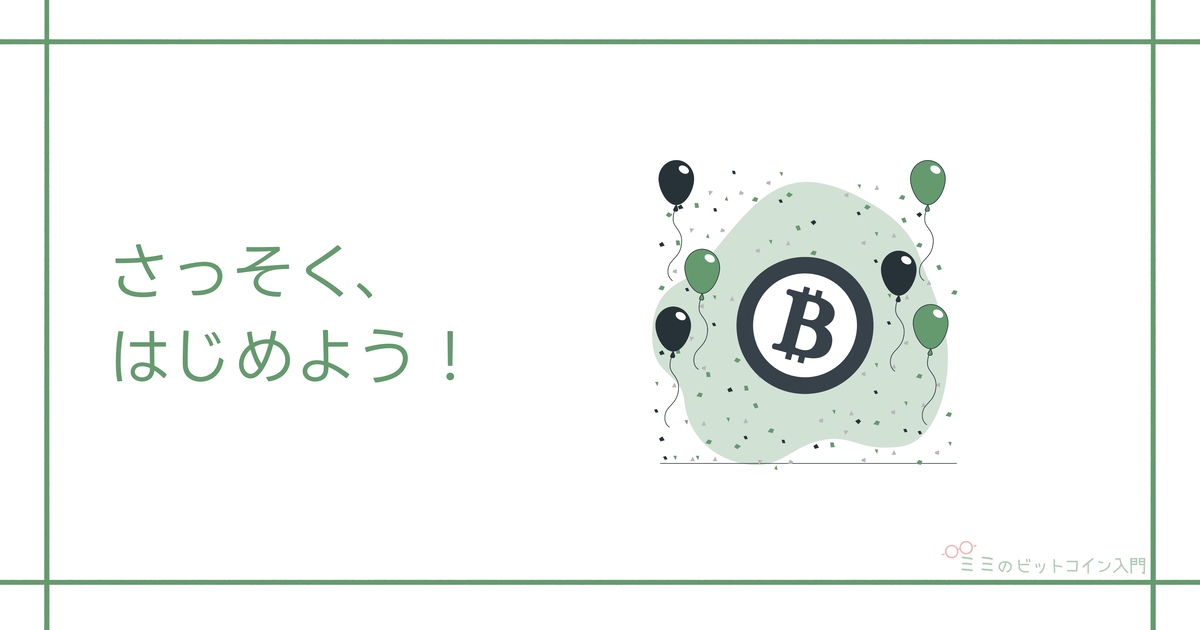
上記で紹介した手順の通りにしていただくと、ミスなく簡単にCoincheckで口座を開設できます。
最後にもう一度、口座開設の手順を確認しましょう。


Coincheckの口座開設は、無料でできます。
この機会に口座を作っておいて、損はないでしょう。



迷ってたけど、そこまで言うなら口座を作っておこうかな…
と思った方は、Coincheckの口座を下のボタンから開設してみてください。

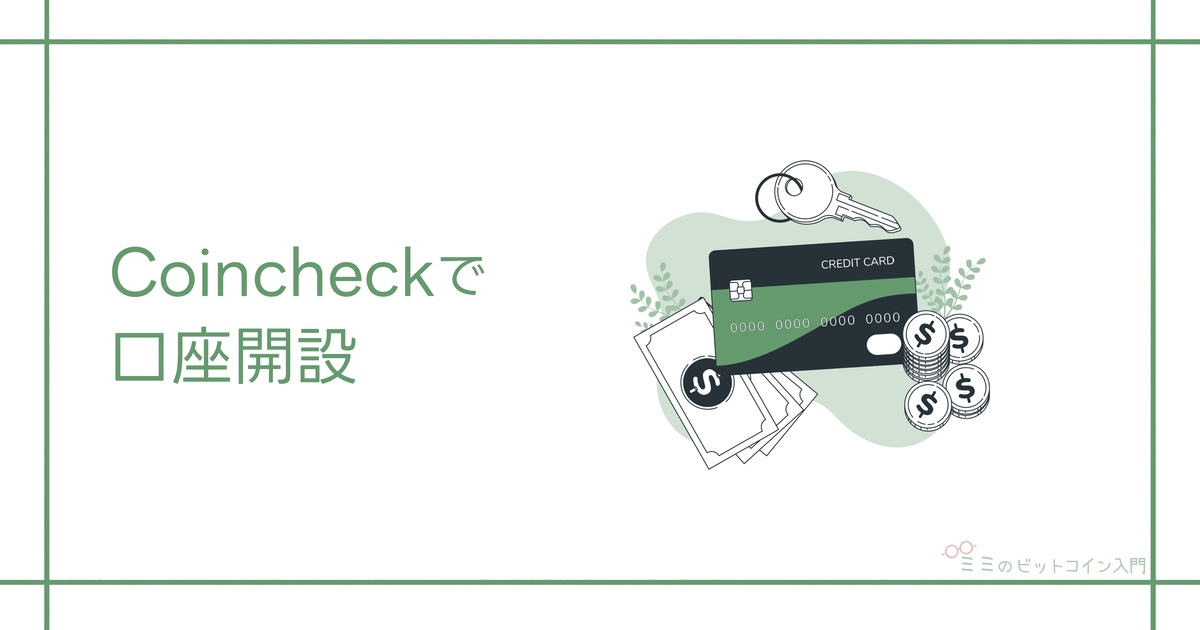
コメント